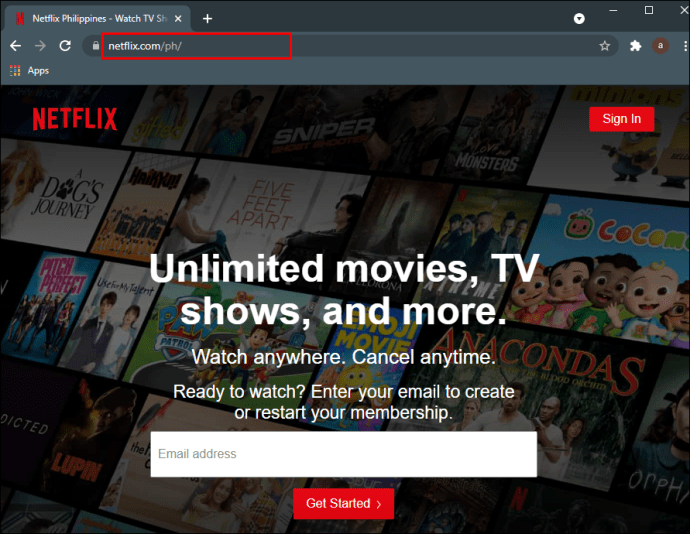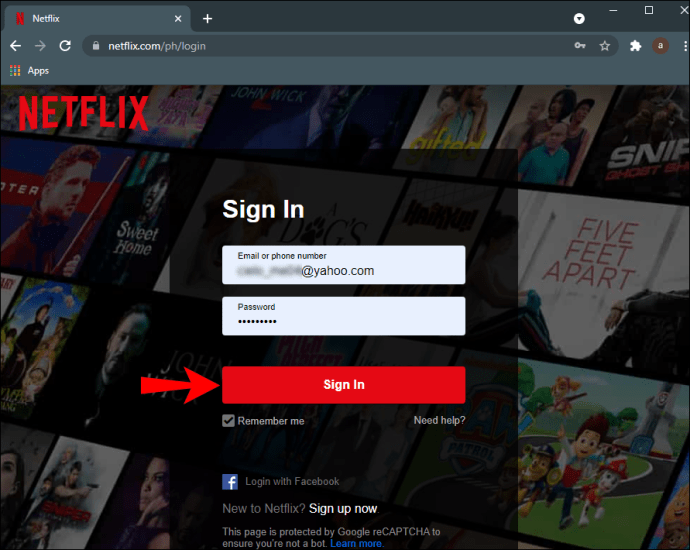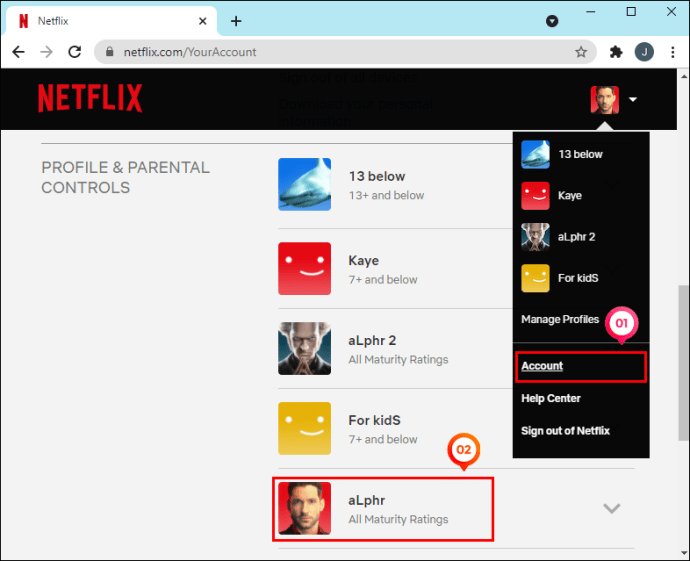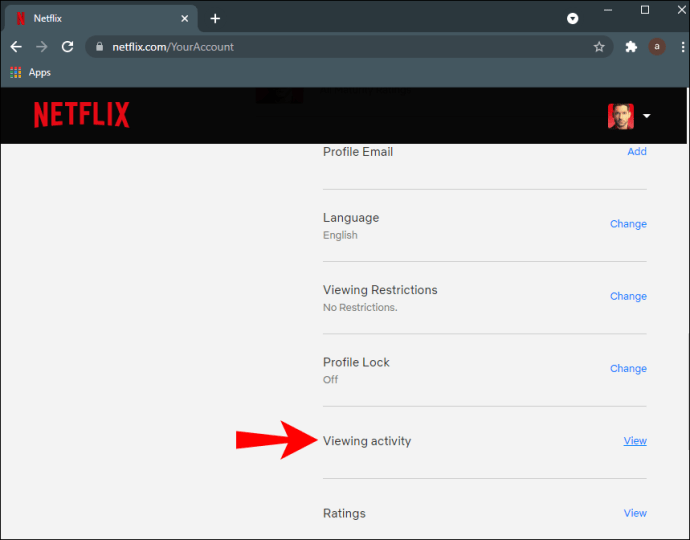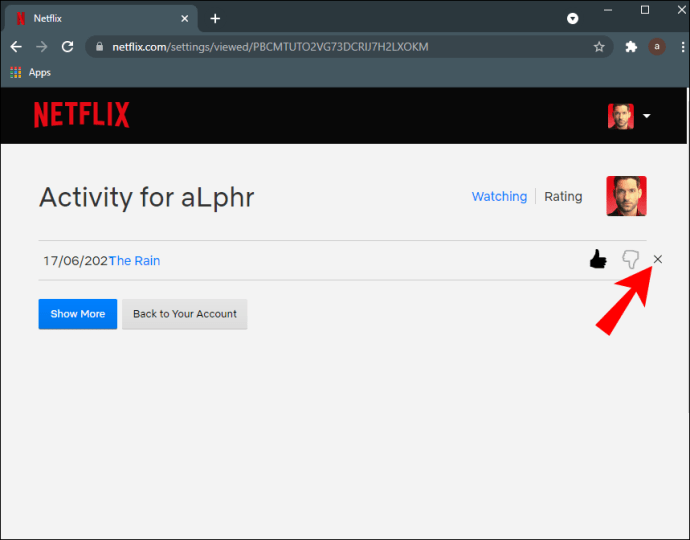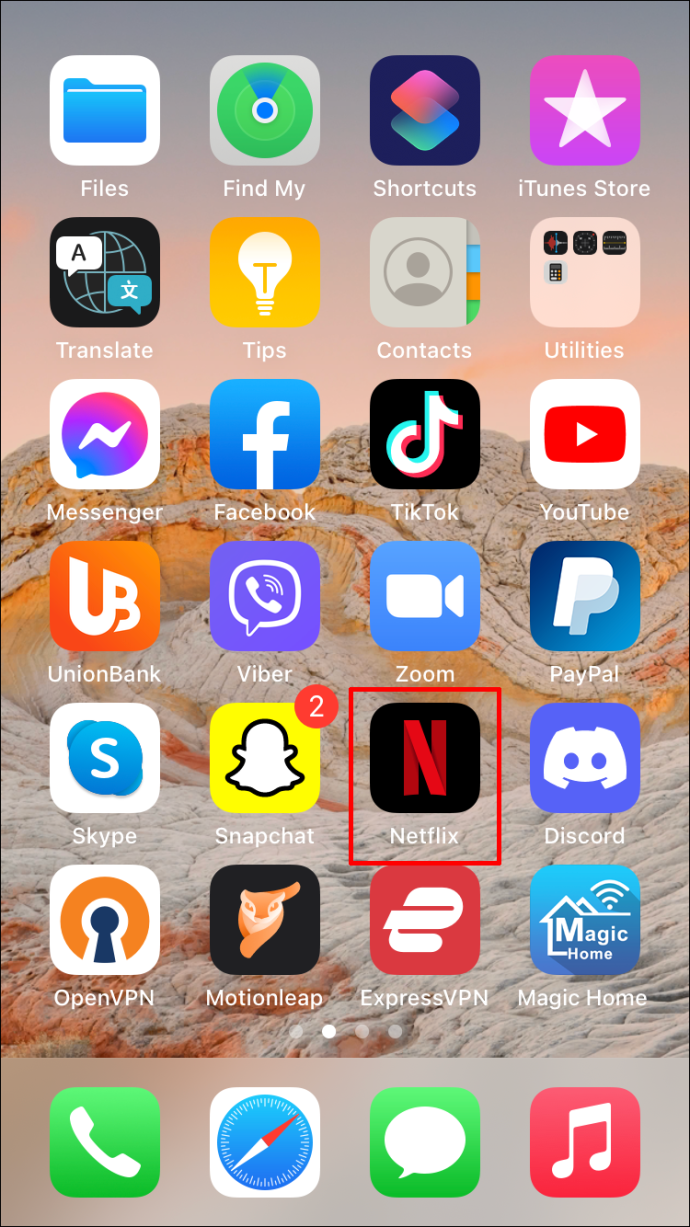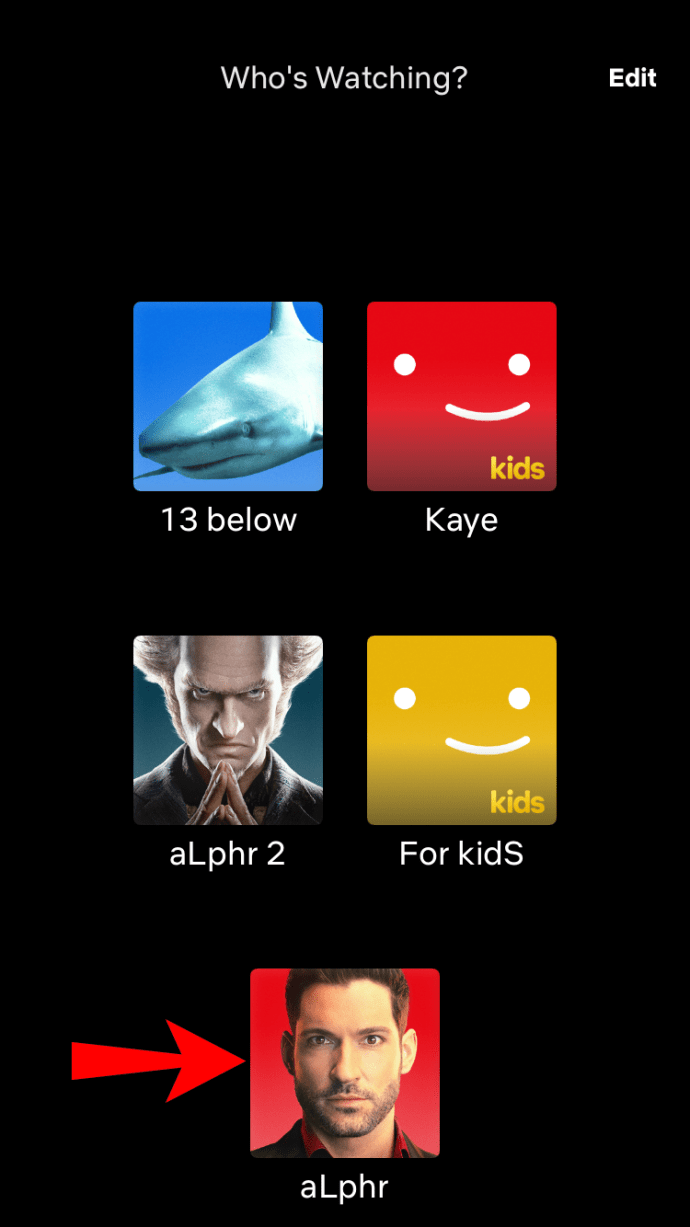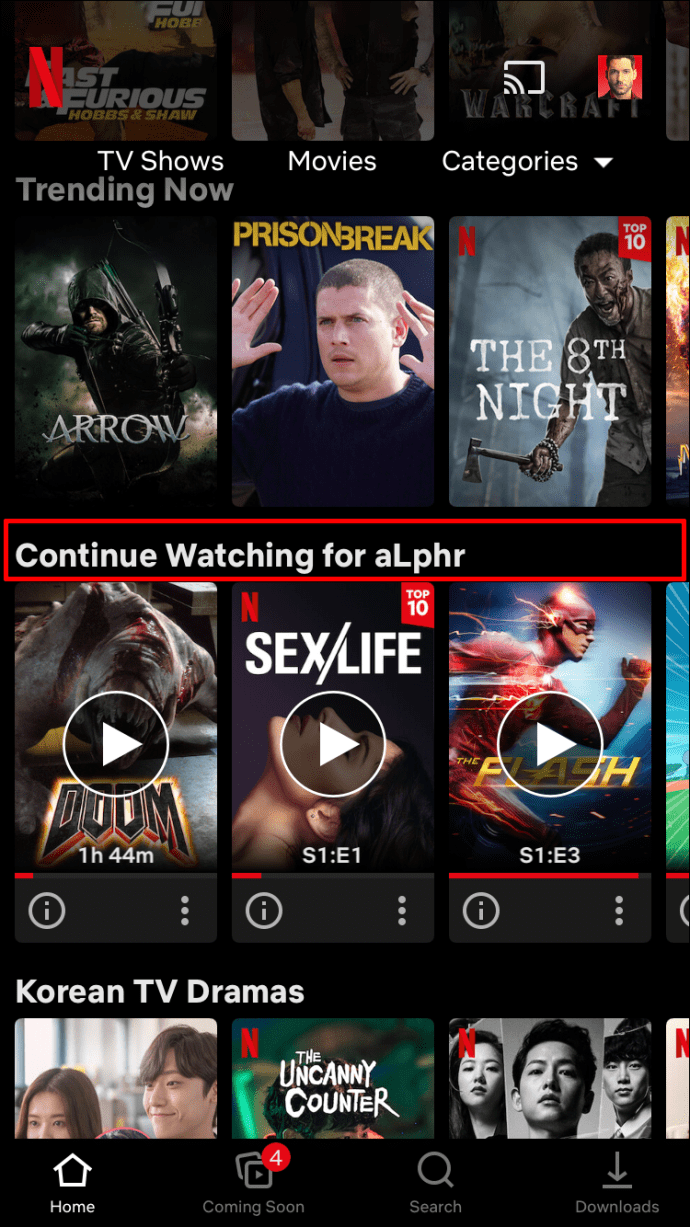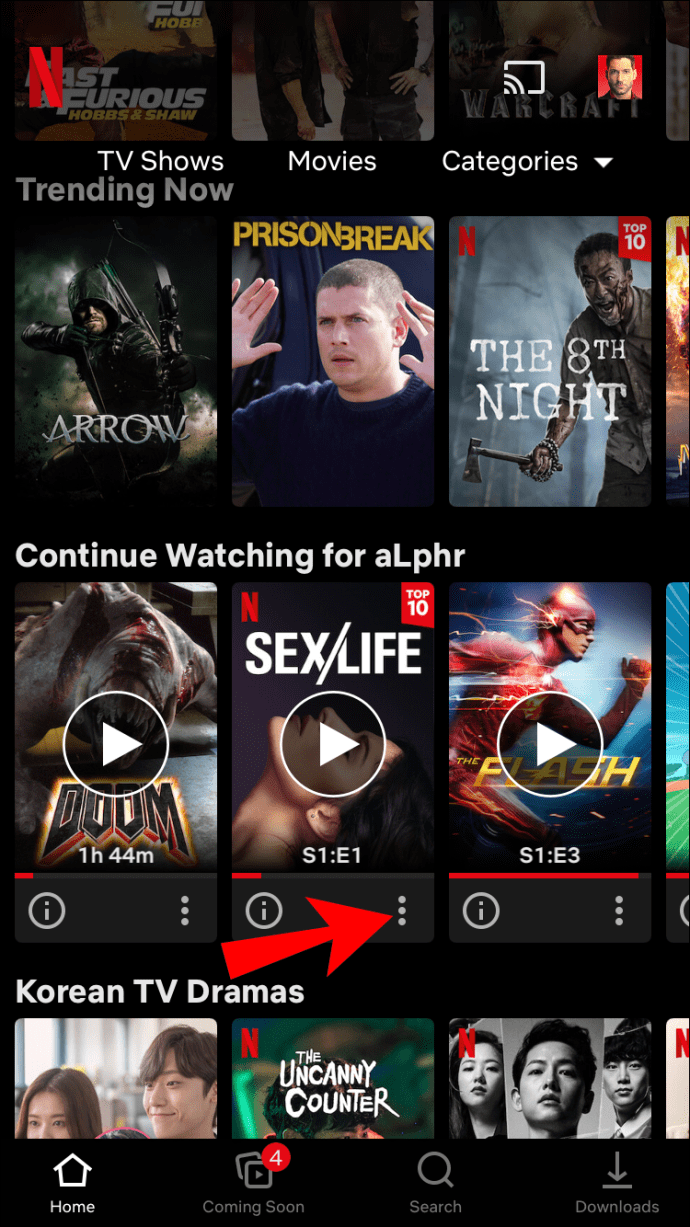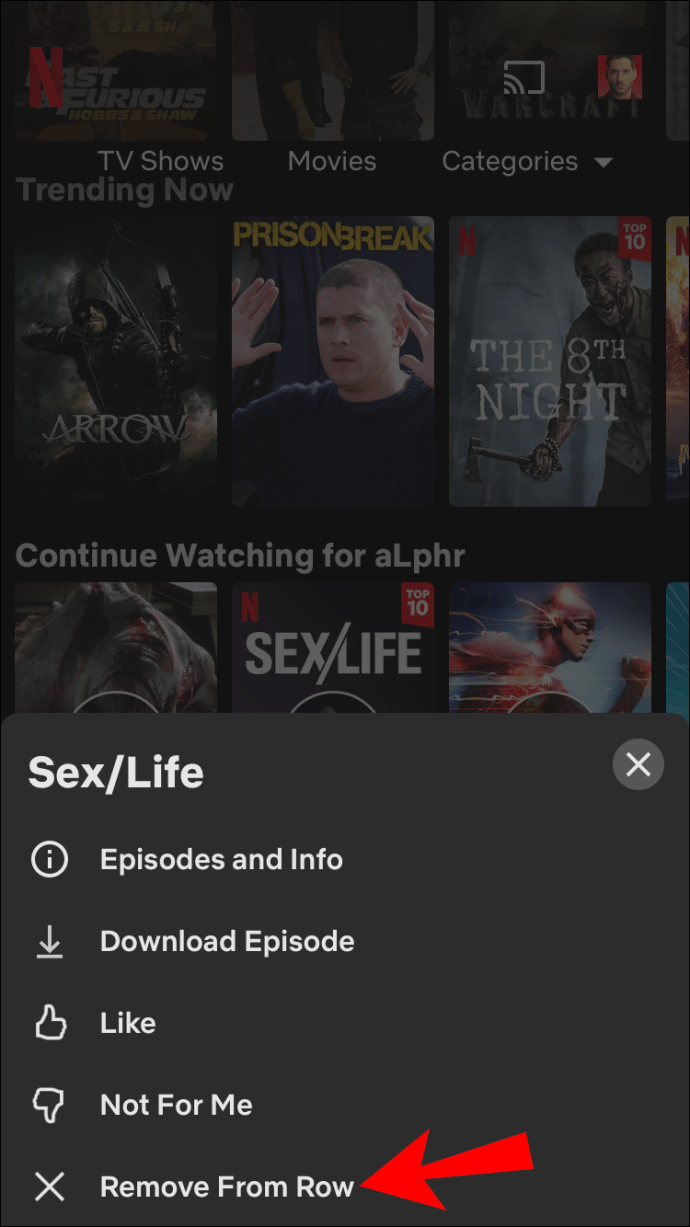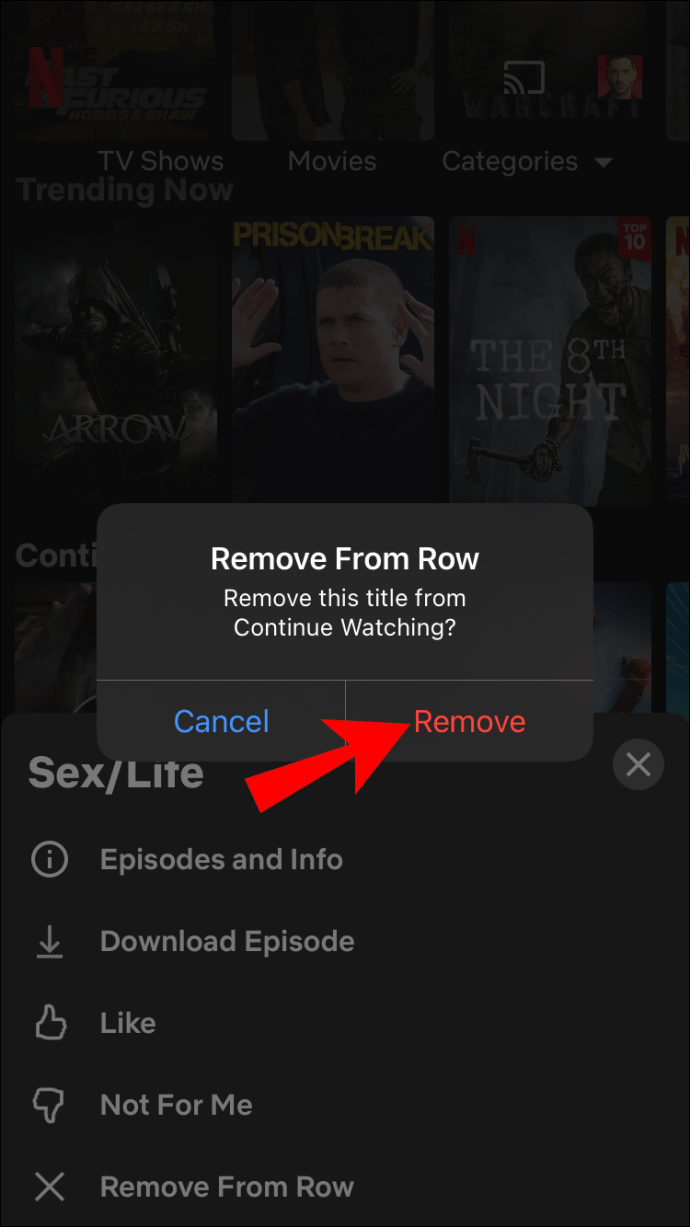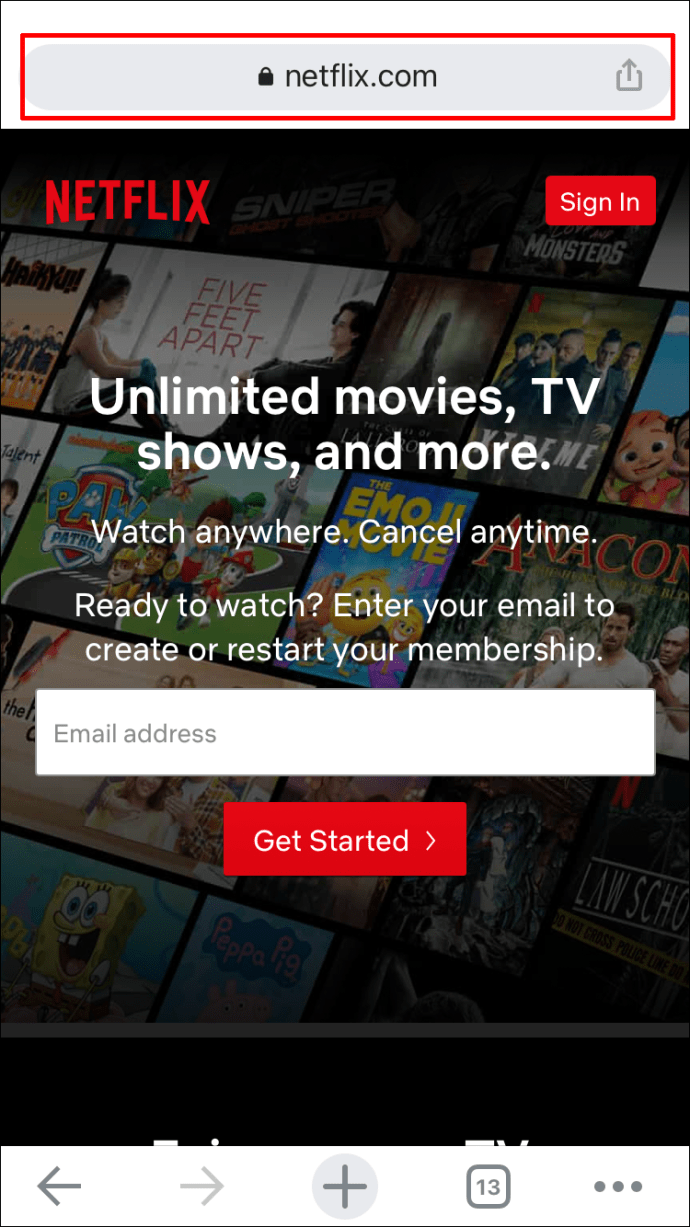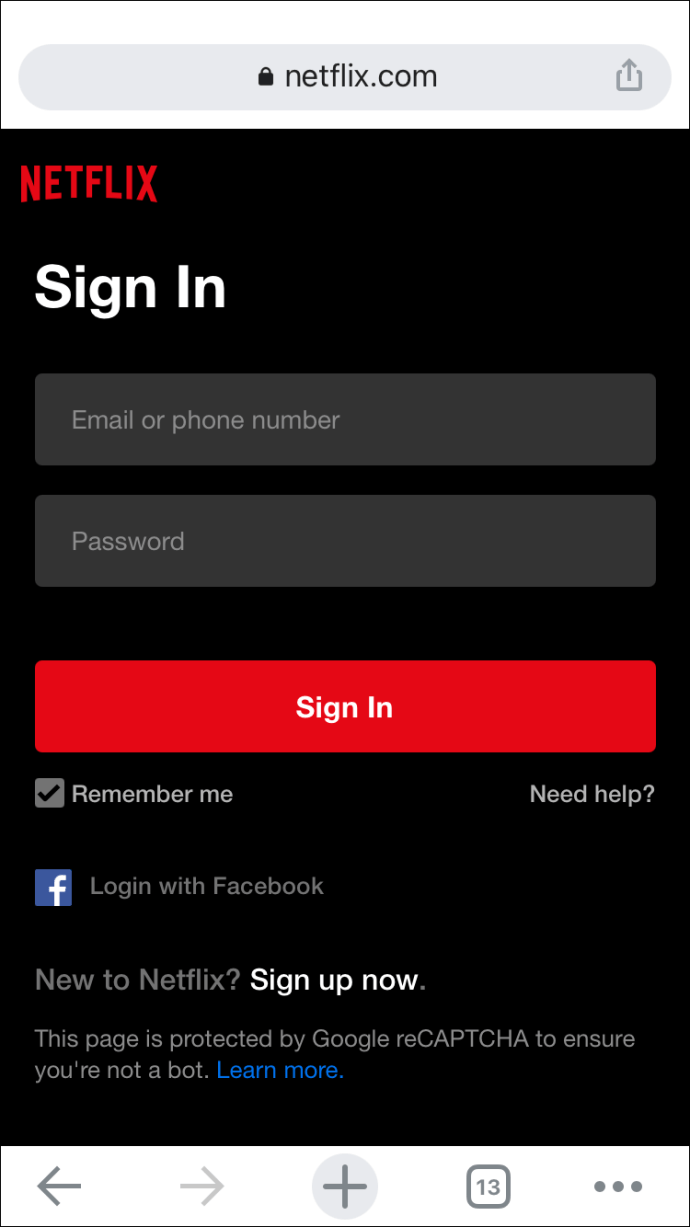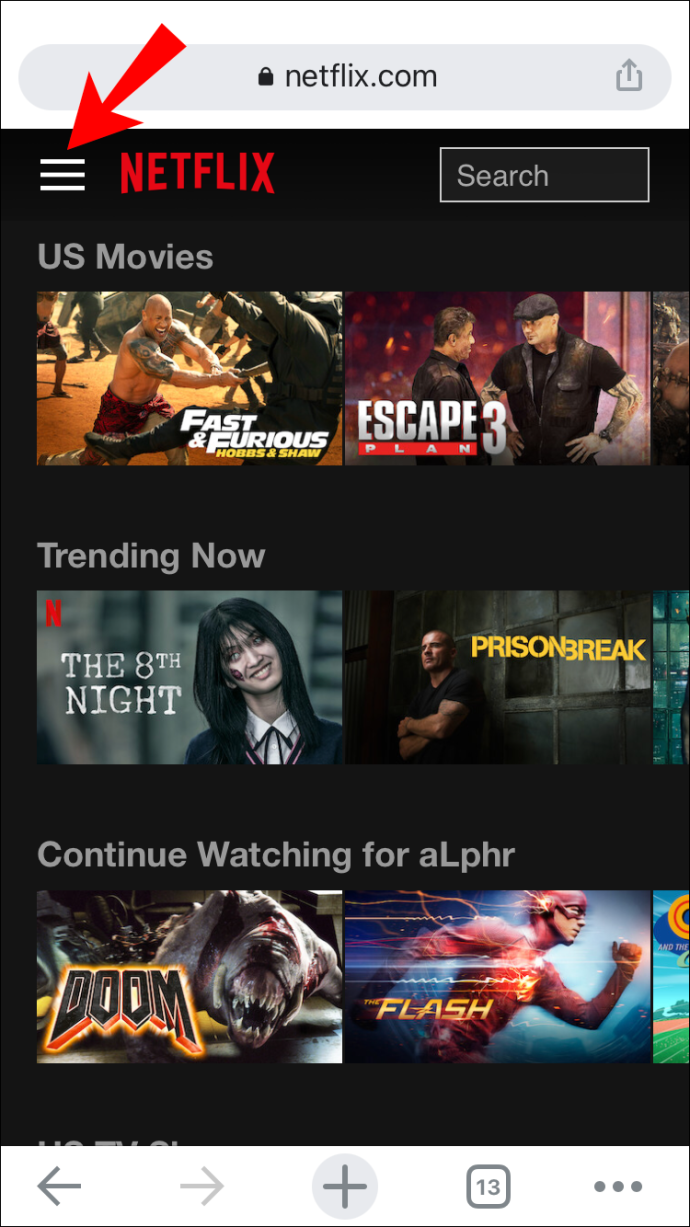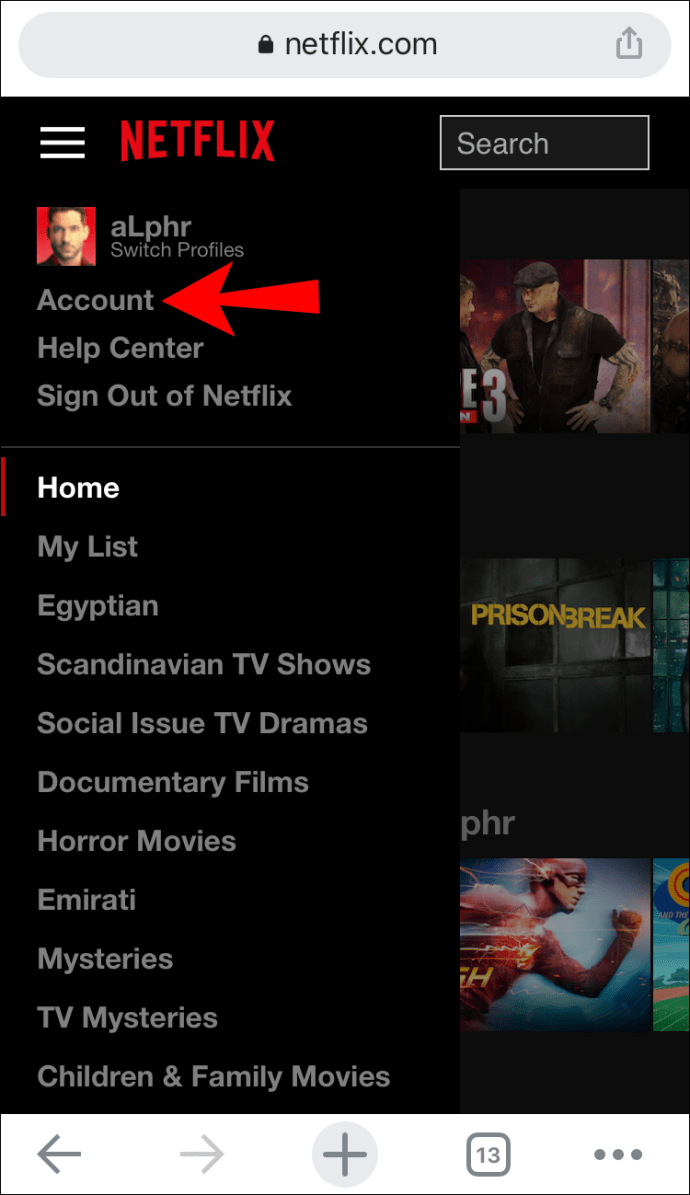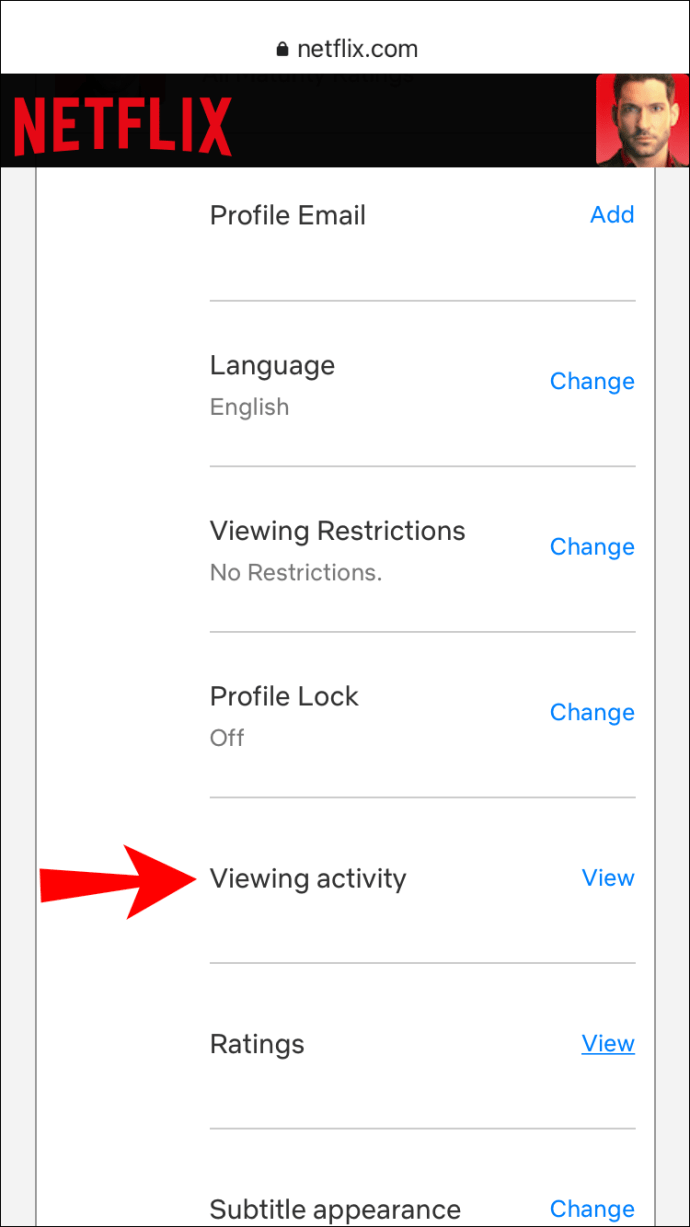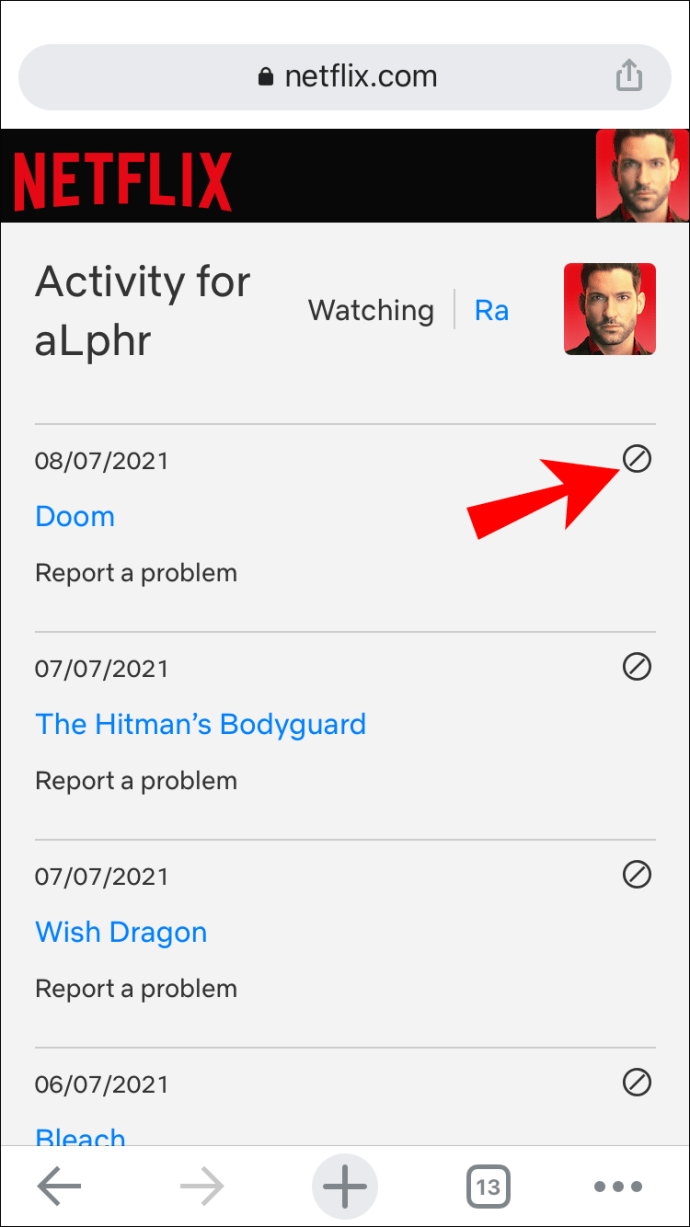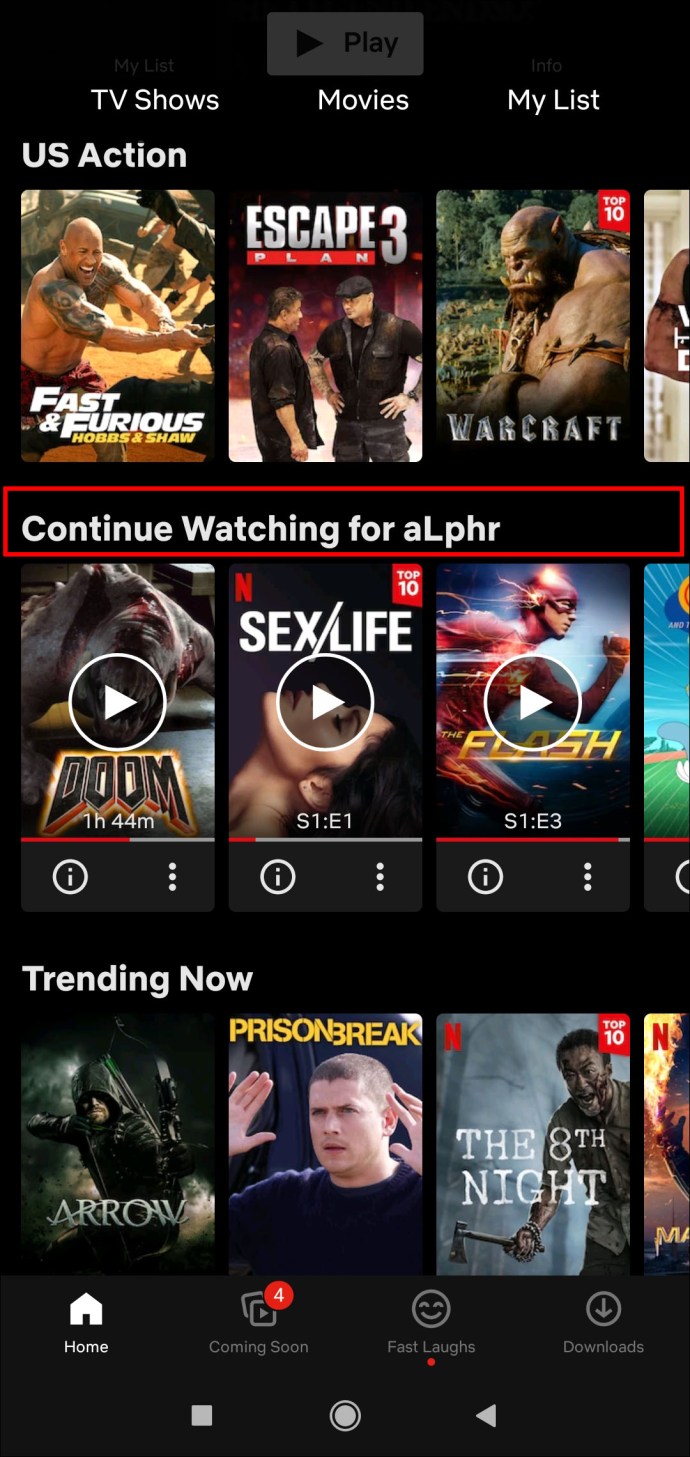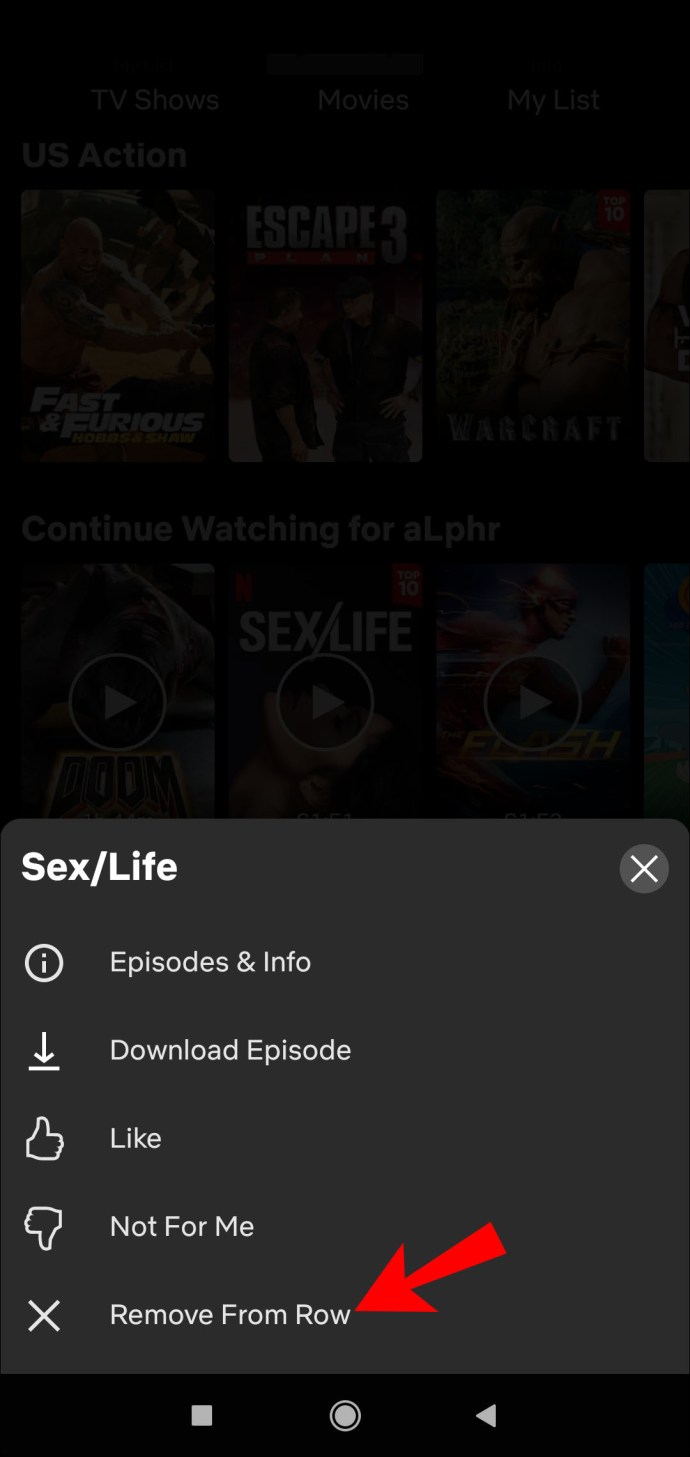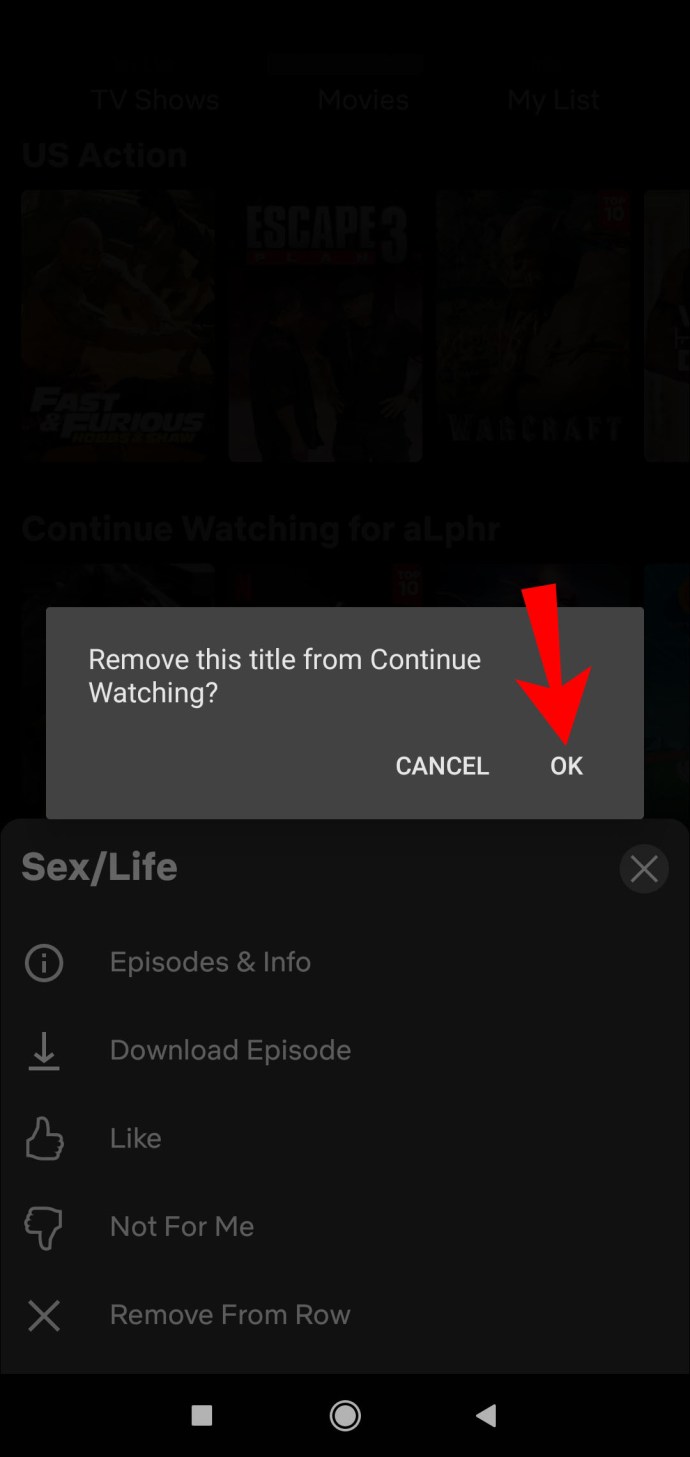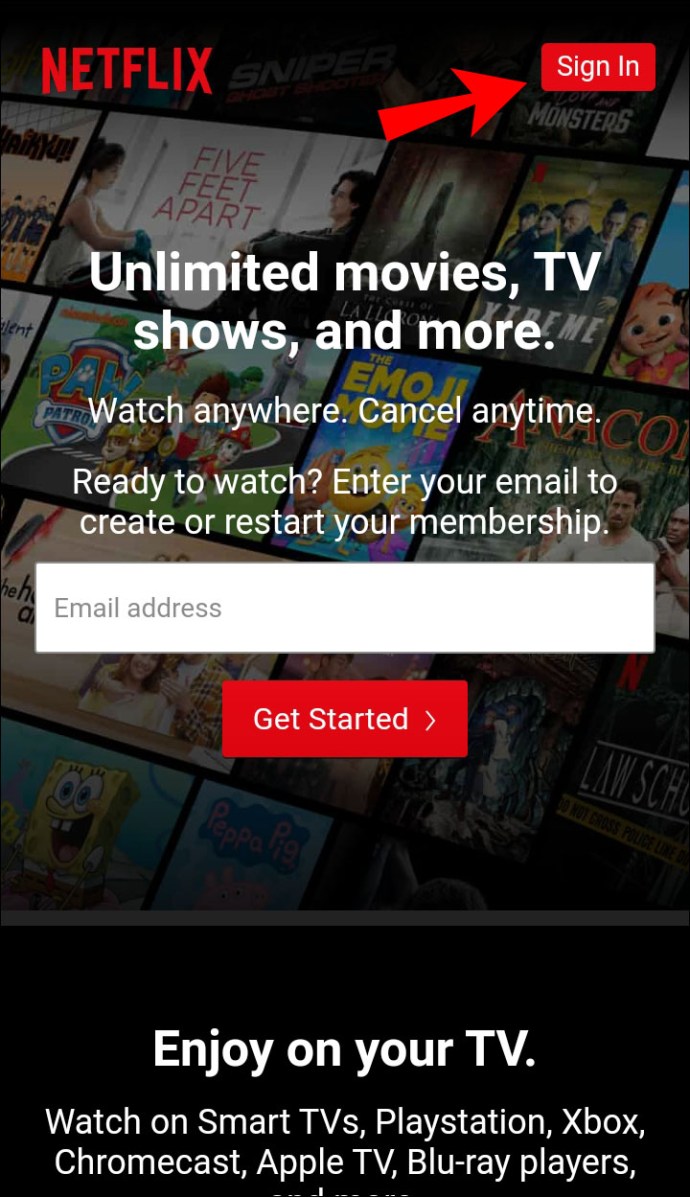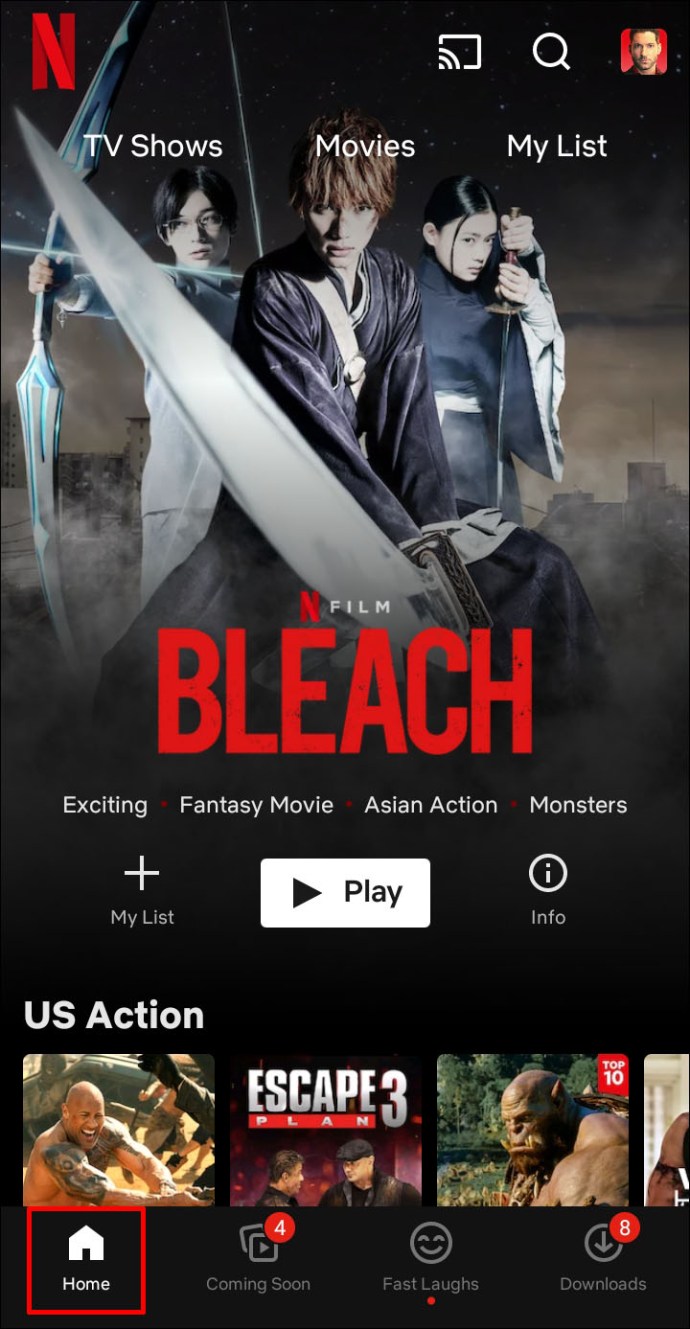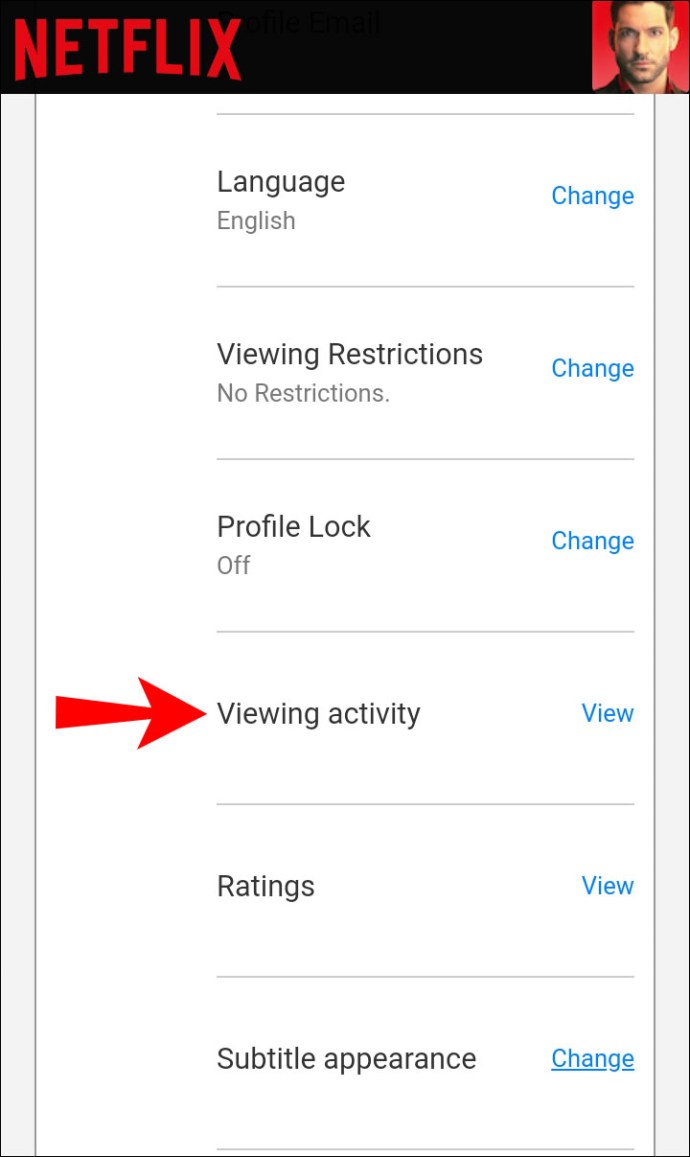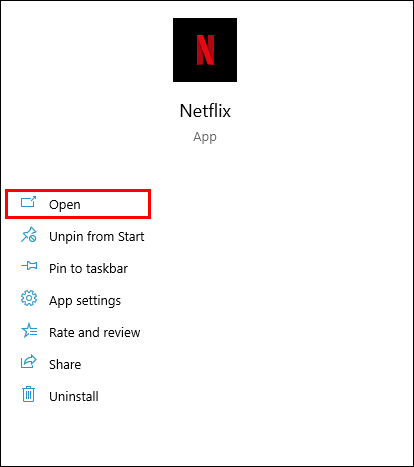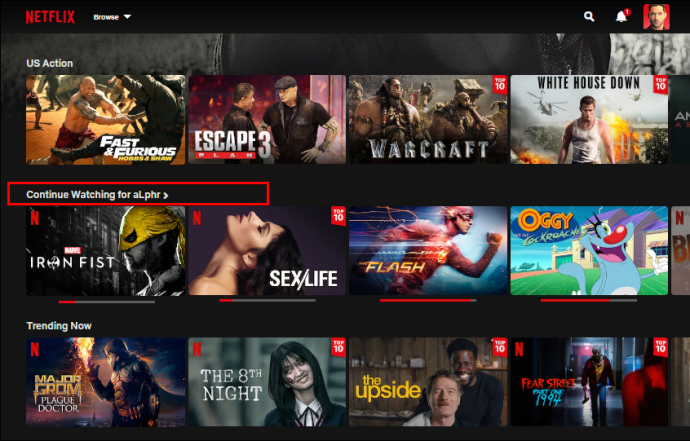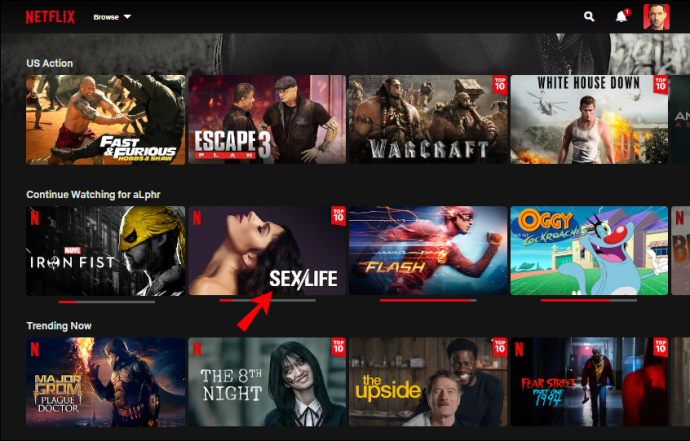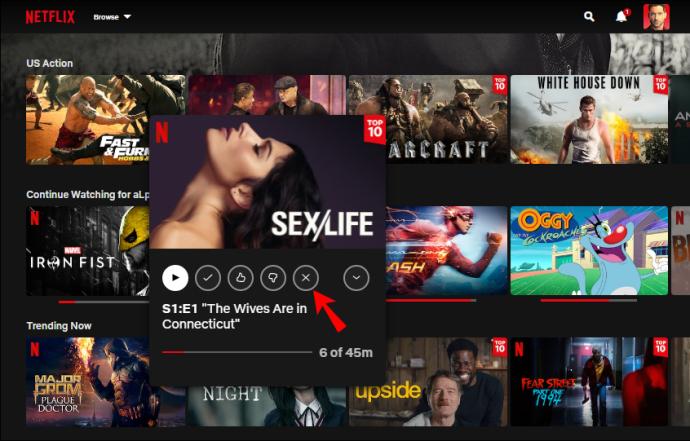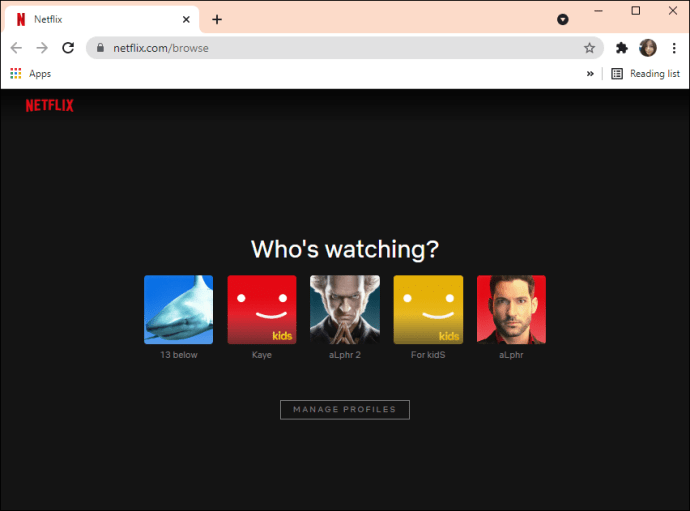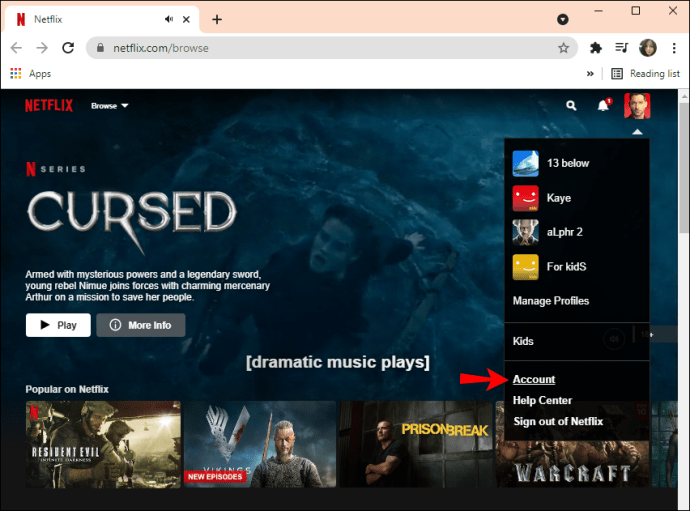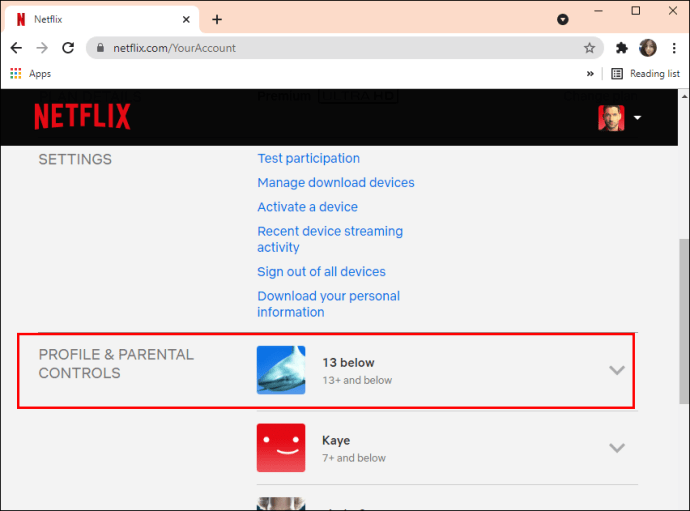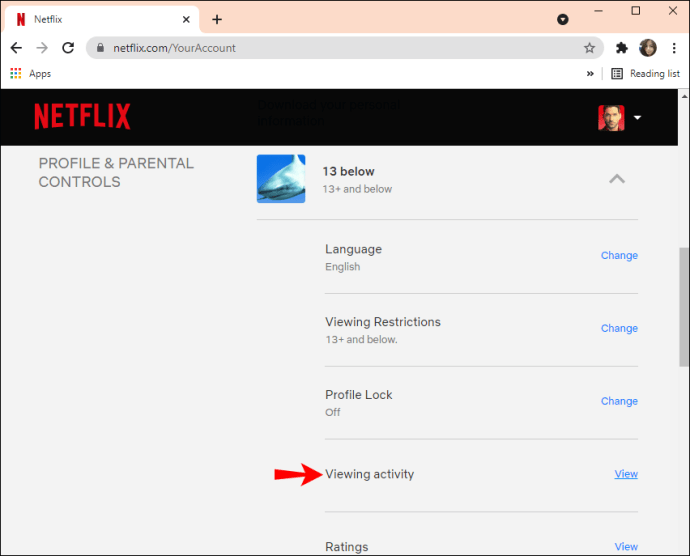Cum să ștergeți sau să editați lista de vizionare continuă în Netflix pe orice dispozitiv
În timp ce lista „Continuați vizionarea” de pe Netflix poate fi relativ utilă, poate fi, de asemenea, deosebit de deranjantă pentru unii utilizatori Netflix. Din fericire, există câteva modalități ușoare de a rezolva această problemă. Este posibil să vă ștergeți lista „Continuați vizionarea” de pe Netflix pe dispozitivele iOS și Android. Și nu numai că puteți face acest lucru pe desktop, dar va dura doar câțiva pași rapizi.

În acest ghid, vă vom arăta cum să vă ștergeți lista „Continuați vizionarea” de pe Netflix pe diferite dispozitive. De asemenea, vă vom oferi câteva alternative la această problemă și vom răspunde la întrebări frecvente legate de acest subiect.
Anterior, singura opțiune era să ștergeți titlurile din Istoricul vizionărilor Netflix. Cu toate acestea, fiind una dintre cele mai noi caracteristici ale Netflix, aveți și opțiunea de a șterge întreaga listă „Continuați vizionarea”. Iată cum se face:
Cum să ștergeți lista de continuare vizionare de pe un computer desktop
- Accesați Netflix în browserul desktop.
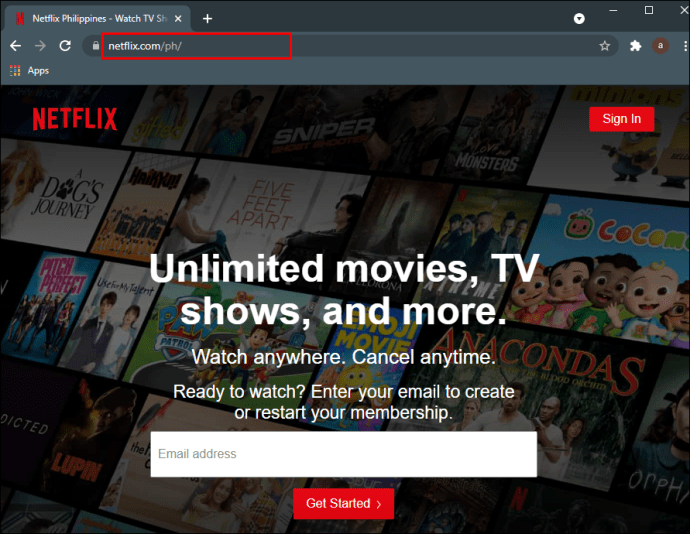
- Conectați-vă la contul dvs. și accesați profilul dvs.
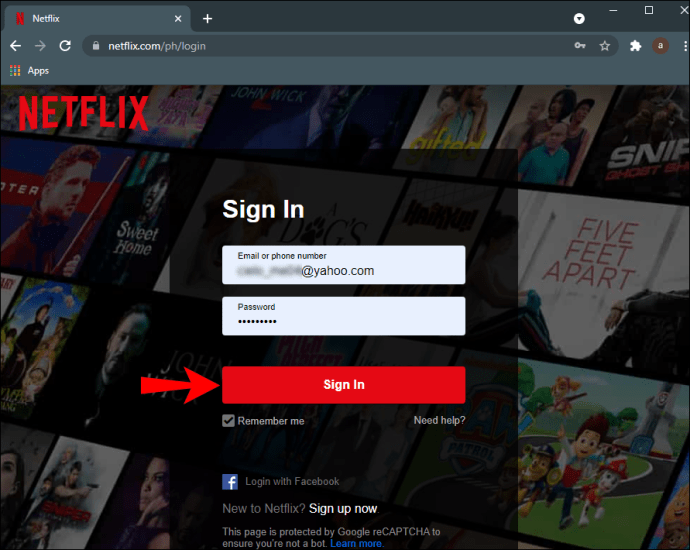
- Navigați la „Cont” și apoi la „Profilul meu”.
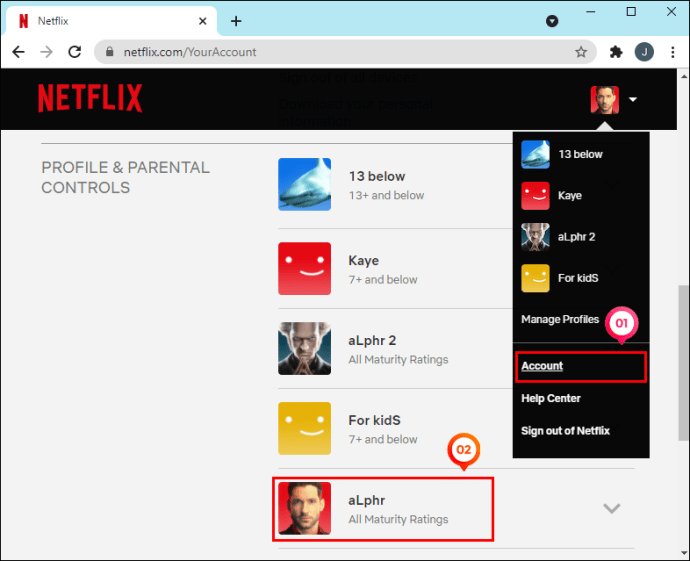
- Găsiți „Activitatea de vizualizare” în lista de opțiuni.
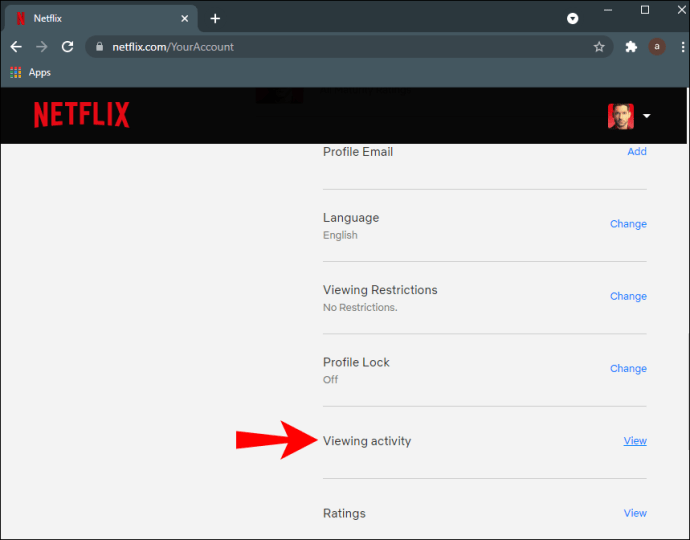
- Faceți clic pe „X” din partea dreaptă a titlului pentru a-l elimina.
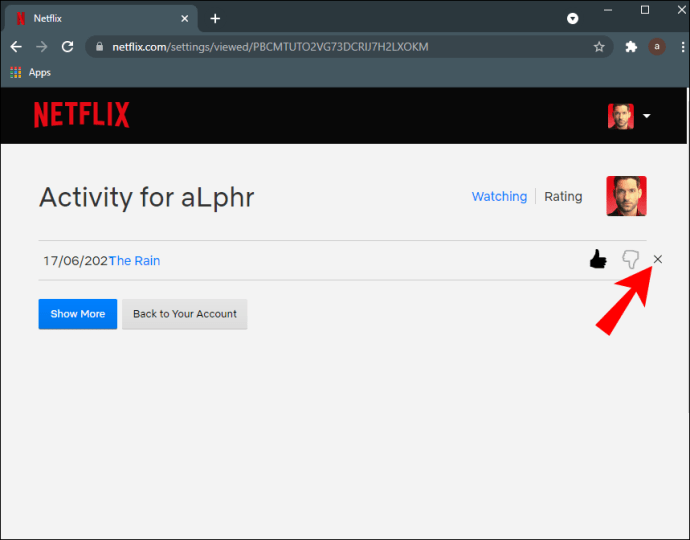
Chiar dacă trebuie să eliminați fiecare titlu pe rând, Netflix nu vă va întreba dacă sunteți sigur că doriți să eliminați titlul din Activitatea de vizionare, ceea ce ar trebui să accelereze întregul proces. După ce eliminați toate titlurile din activitatea de vizionare, lista „Continuați vizionarea” va fi goală.
După cum am menționat anterior, aveți câteva opțiuni în acest moment. Puteți fie să eliminați o anumită emisiune sau un film din lista „Continuați vizionarea” sau puteți șterge întreaga listă deodată.
Rețineți că puteți șterge elemente din lista „Continuați vizionarea” numai de pe un desktop, iPhone sau Android. Această funcție nu este posibilă pe un Smart TV sau pe alte dispozitive de streaming
Cum să ștergeți Continuarea vizionarii de pe un iPhone
Dacă doriți să eliminați titluri din lista „Continuați vizionarea” de pe Netflix pe dispozitivul iOS, procedați în felul următor:
- Accesați Netflix.
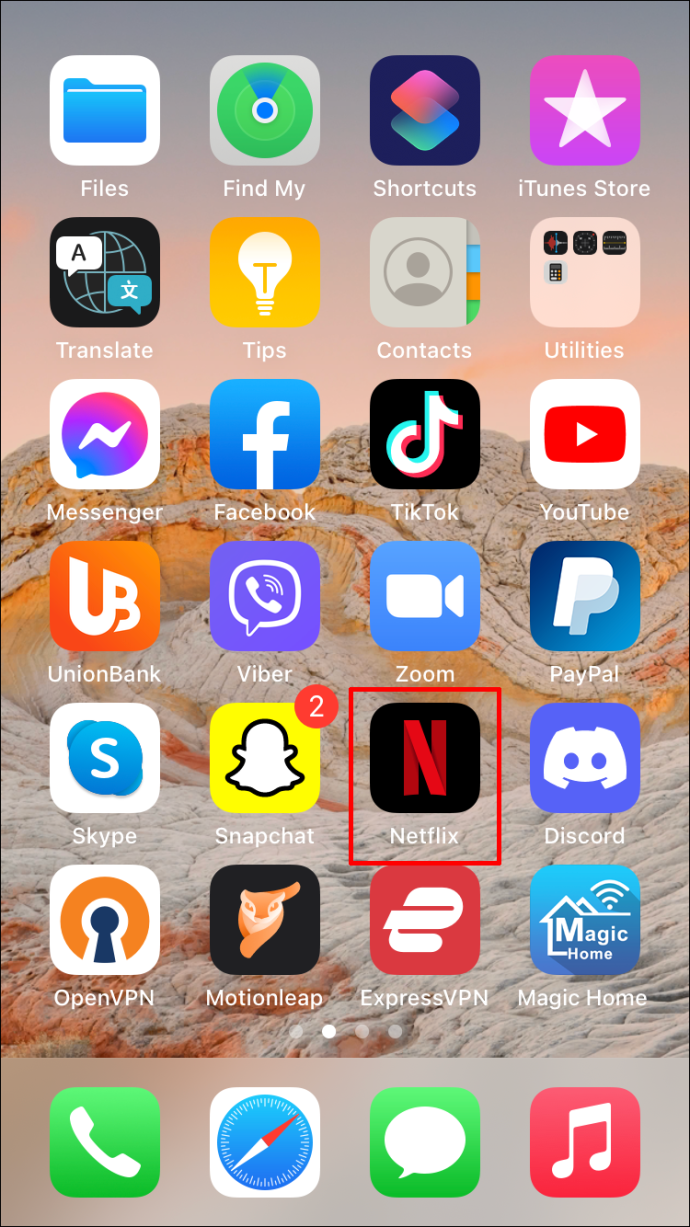
- Alegeți profilul potrivit și conectați-vă.
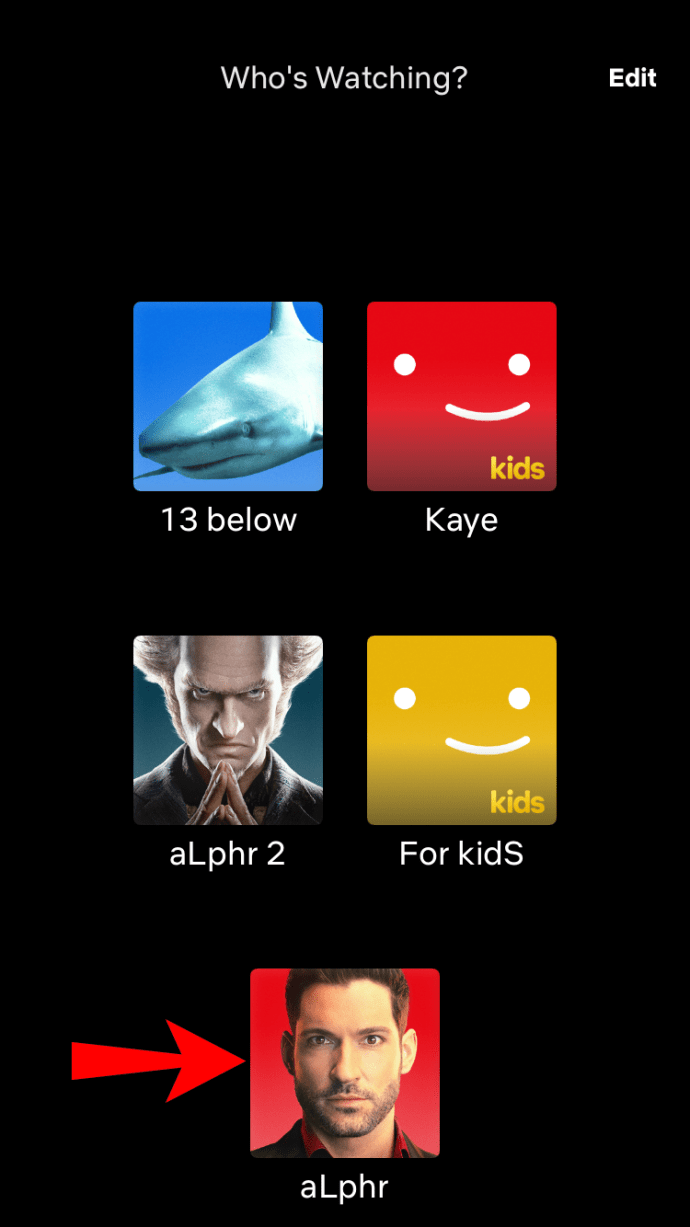
- Accesați fila „Continuați vizionarea”.
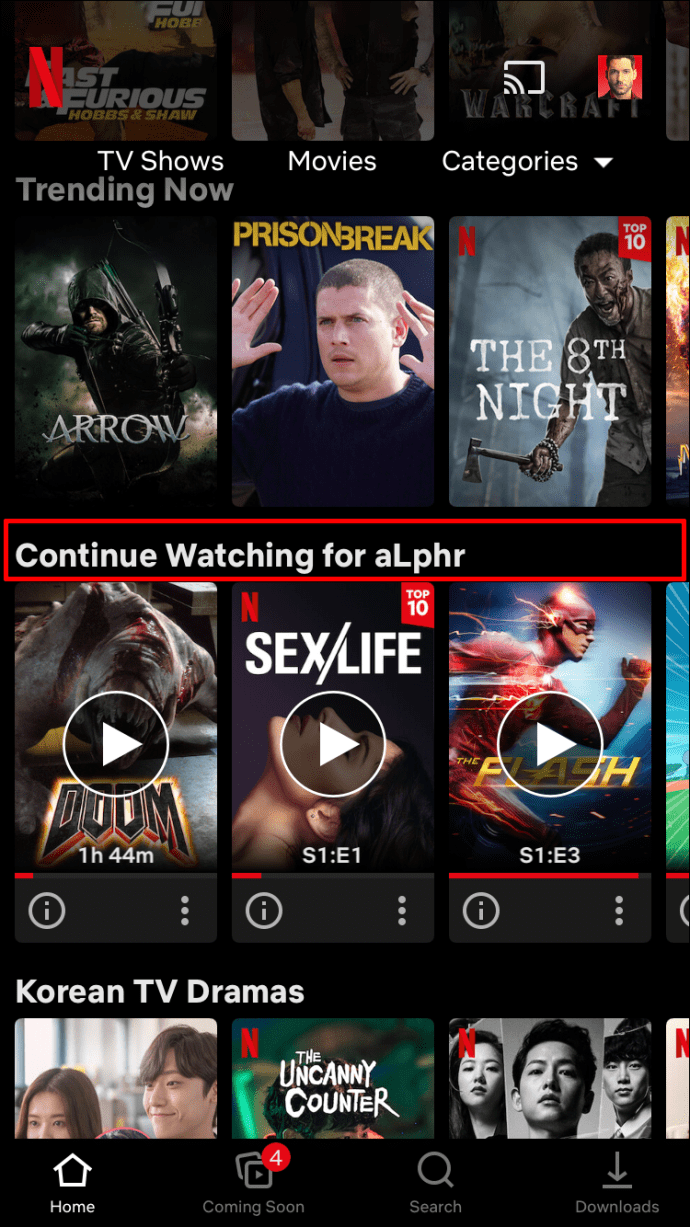
- Găsiți titlul pe care doriți să îl eliminați.
- Atingeți cele trei puncte de sub titlu.
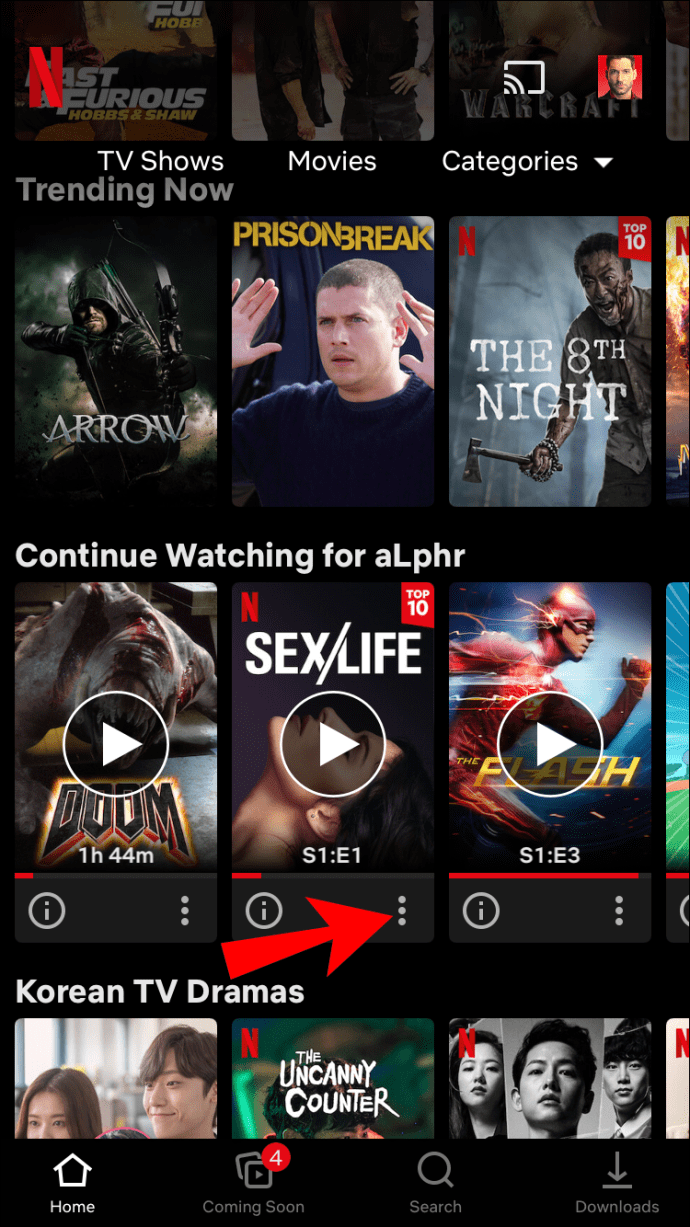
- Alegeți „Eliminați din rând” din meniul pop-up.
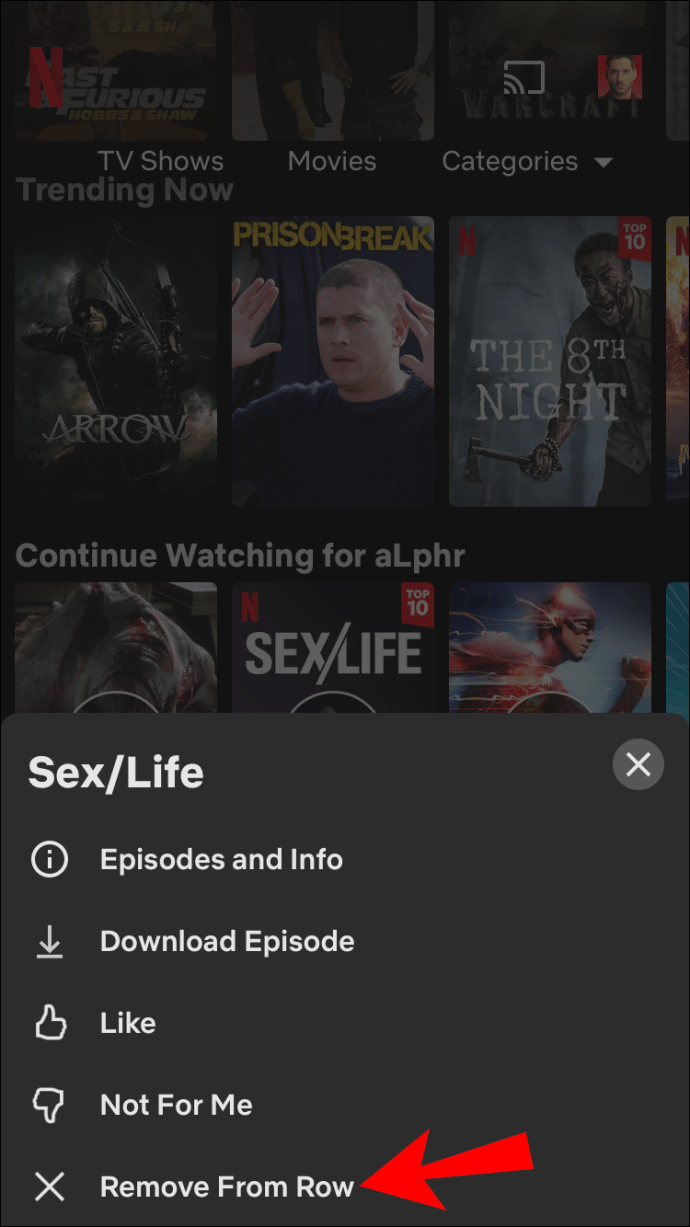
- Selectați „Eliminați” pentru a confirma că doriți să eliminați titlul din rândul „Continuați vizionarea”.
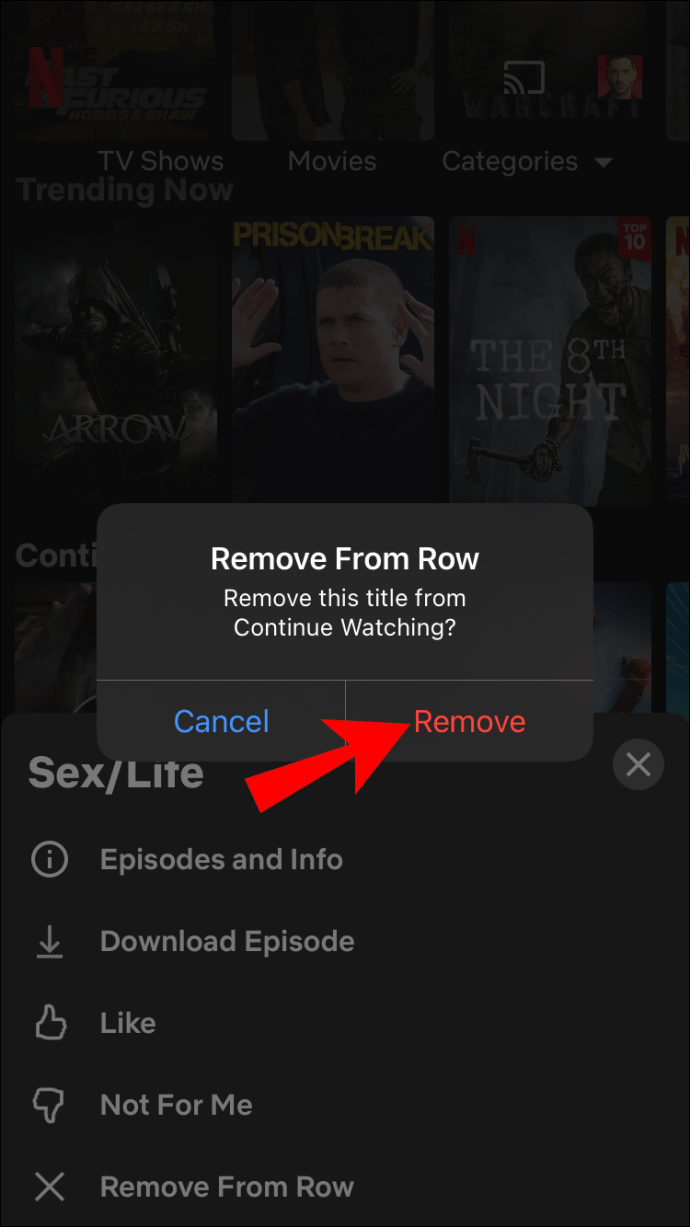
O altă modalitate prin care puteți elimina un titlu din lista „Continuați vizionarea” este prin eliminarea acestuia și din pagina dvs. de activitate. Cu alte cuvinte, Netflix vă va oferi opțiunea de a „ascunde” titlul din pagina Activitate de vizionare. Iată cum puteți face acest lucru pe un dispozitiv iOS:
- Lansați aplicația Netflix pe iPhone sau iPad.
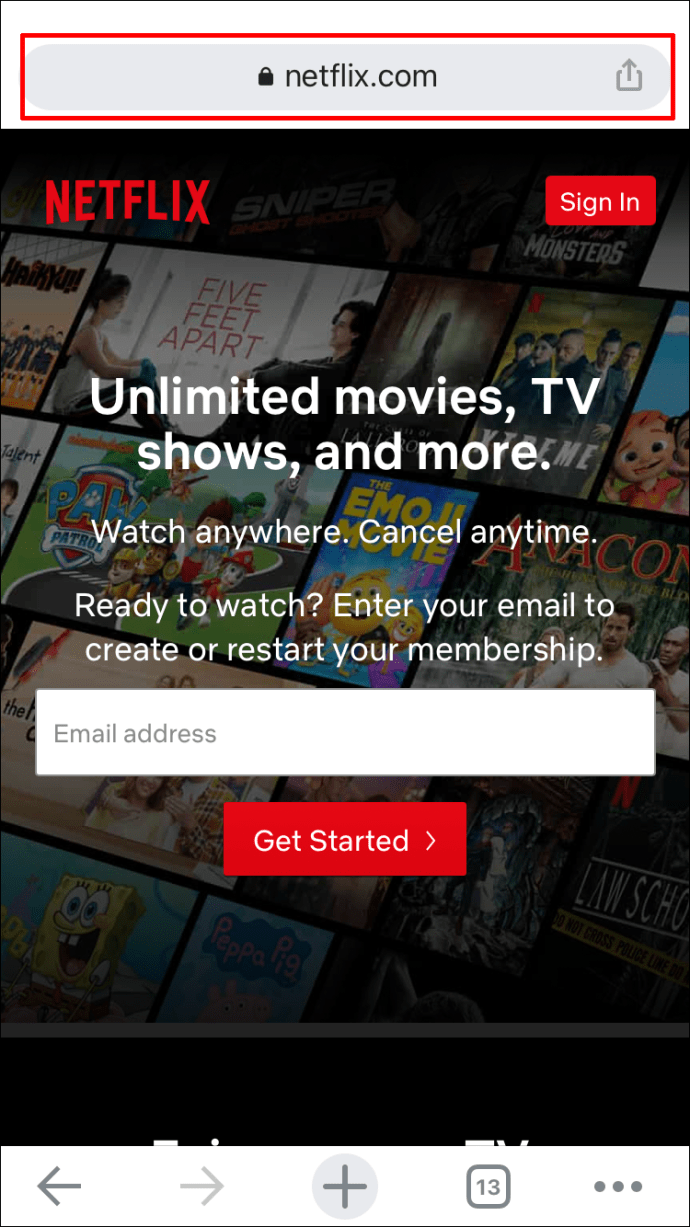
- Conectați-vă la profilul dvs. Netflix.
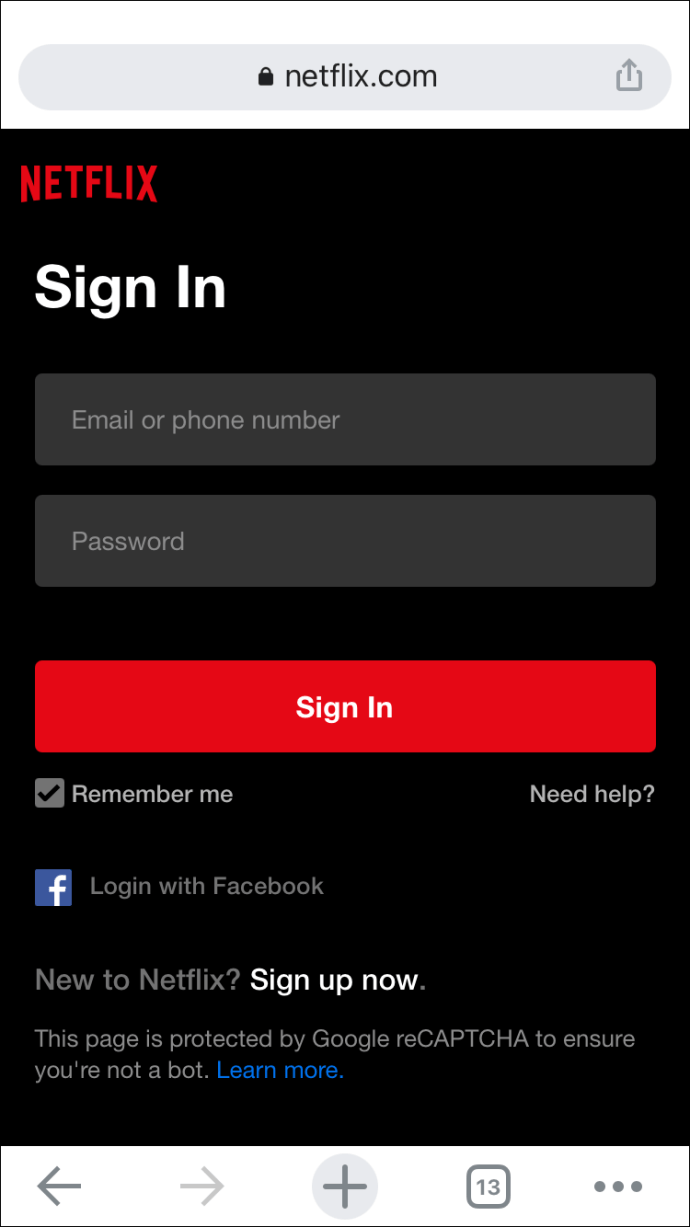
- Accesați cele trei linii orizontale din colțul din dreapta jos al aplicației.
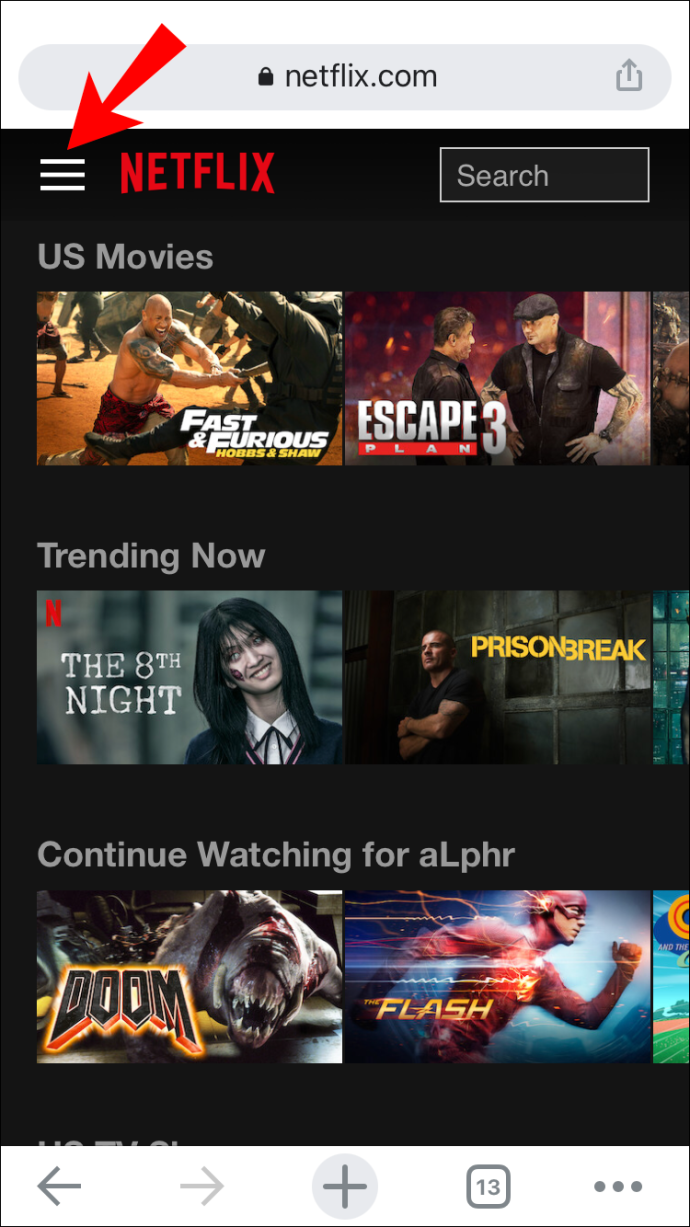
- Continuați la „Cont”.
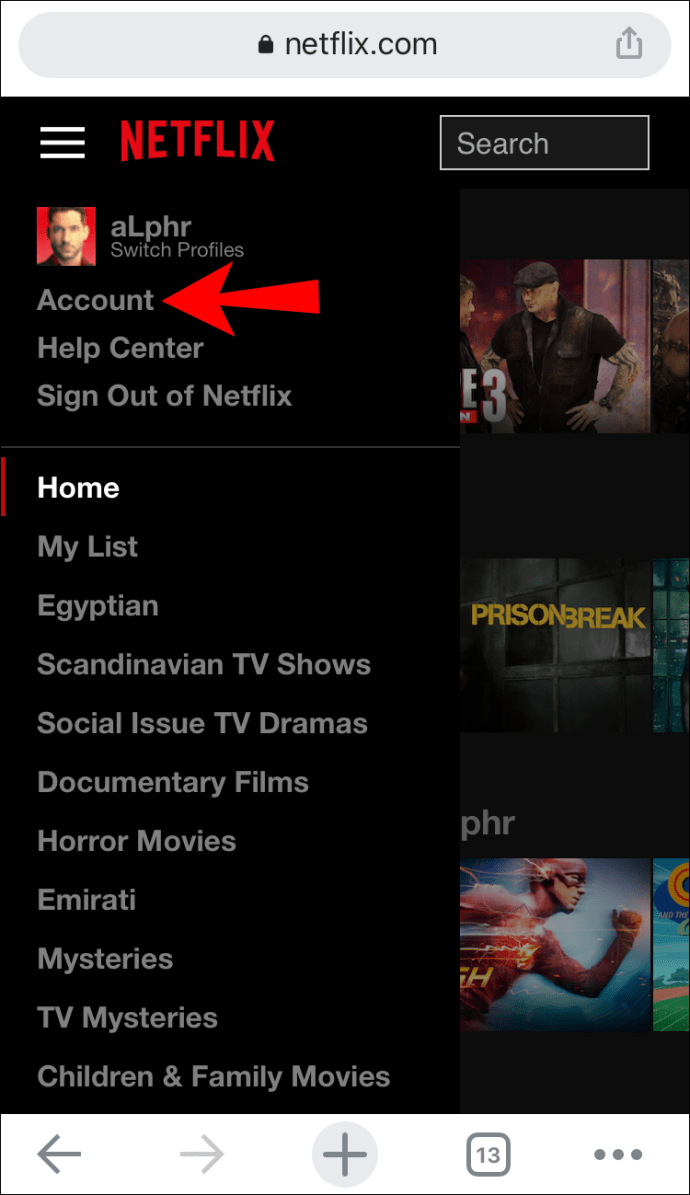
- Găsiți „Activitatea de vizualizare” în lista de opțiuni.
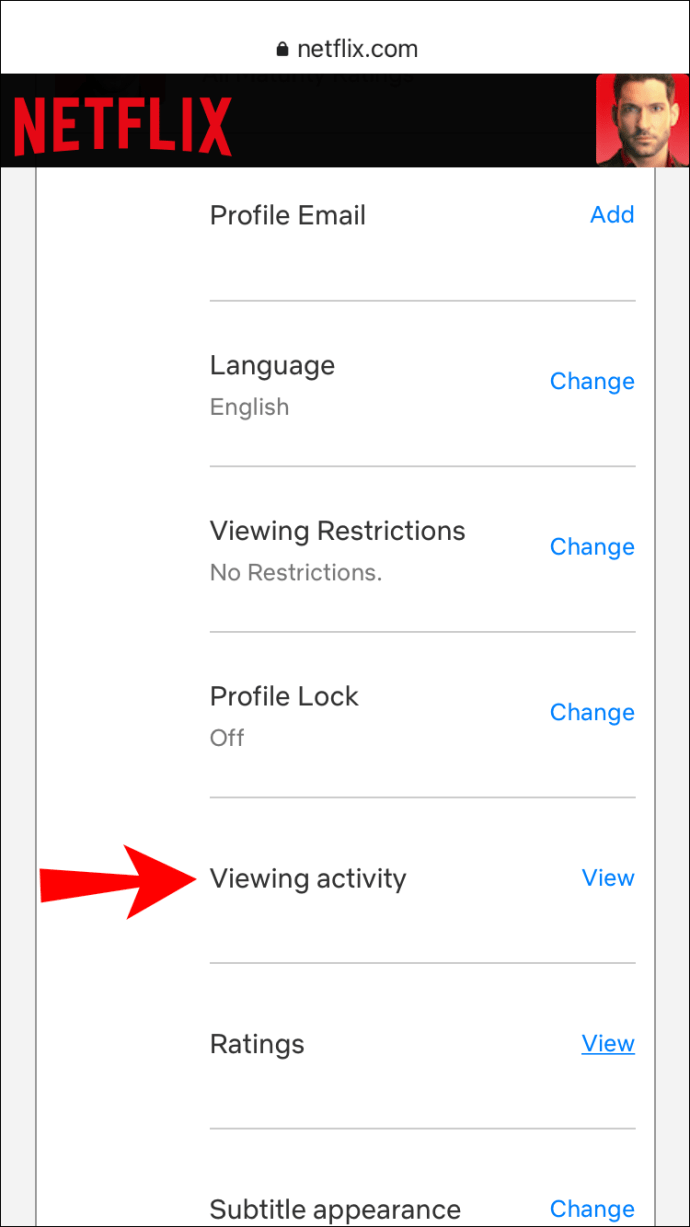
- Găsiți titlul pe care doriți să-l ascundeți.
- Atingeți pictograma „Ștergeți” (un cerc cu o bară oblică) din partea dreaptă a titlului.
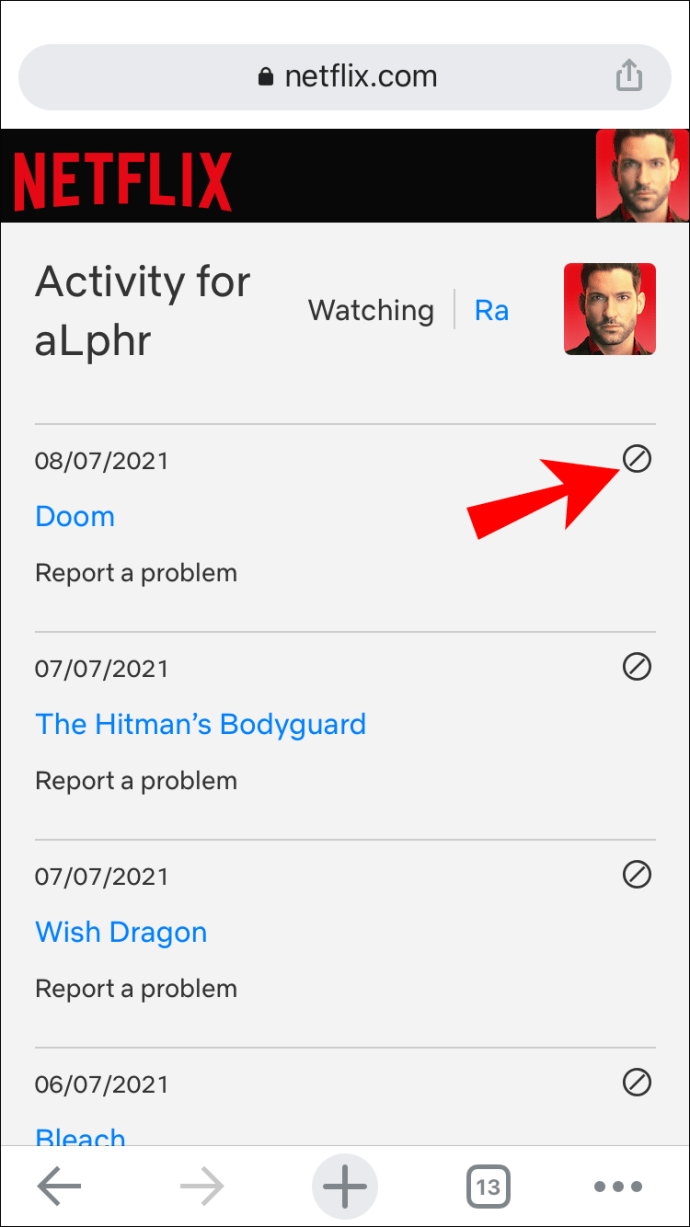
Cam asta este. Acum titlul nu va mai apărea în lista „Continuați vizionarea”. Rețineți că Netflix poate dura până la 24 de ore pentru a ascunde titlul pe toate dispozitivele dvs.
Cum să ștergeți Continuarea vizionarii de pe un telefon Android
De asemenea, puteți elimina titluri din lista „Continuați vizionarea” de pe Netflix pe un dispozitiv Android. Iată cum se face:
- Deschide-ți contul Netflix și conectează-te.
- Treceți la rândul „Continuați vizionarea”.
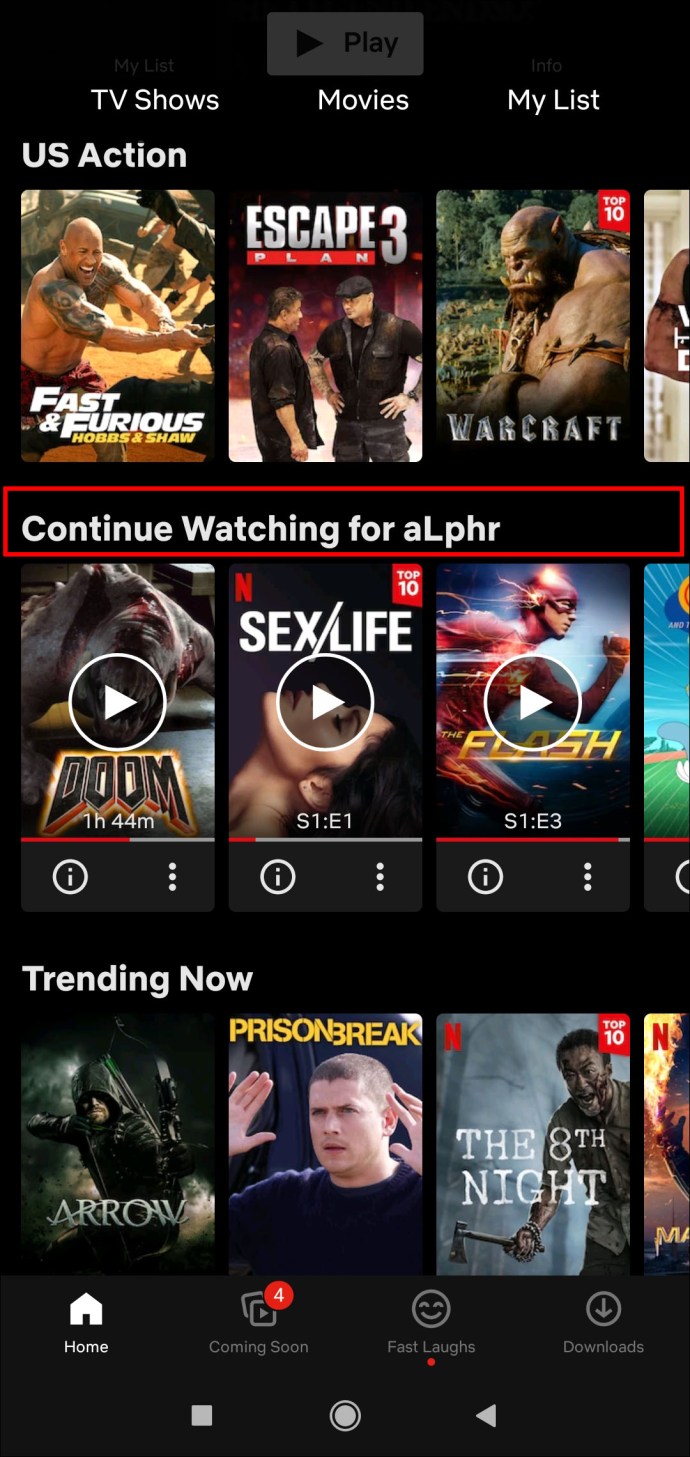
- Găsiți filmul sau afișarea pe care doriți să-l eliminați din rând.
- Atingeți cele trei puncte de sub titlu.

- Alegeți opțiunea „Eliminați din rând”.
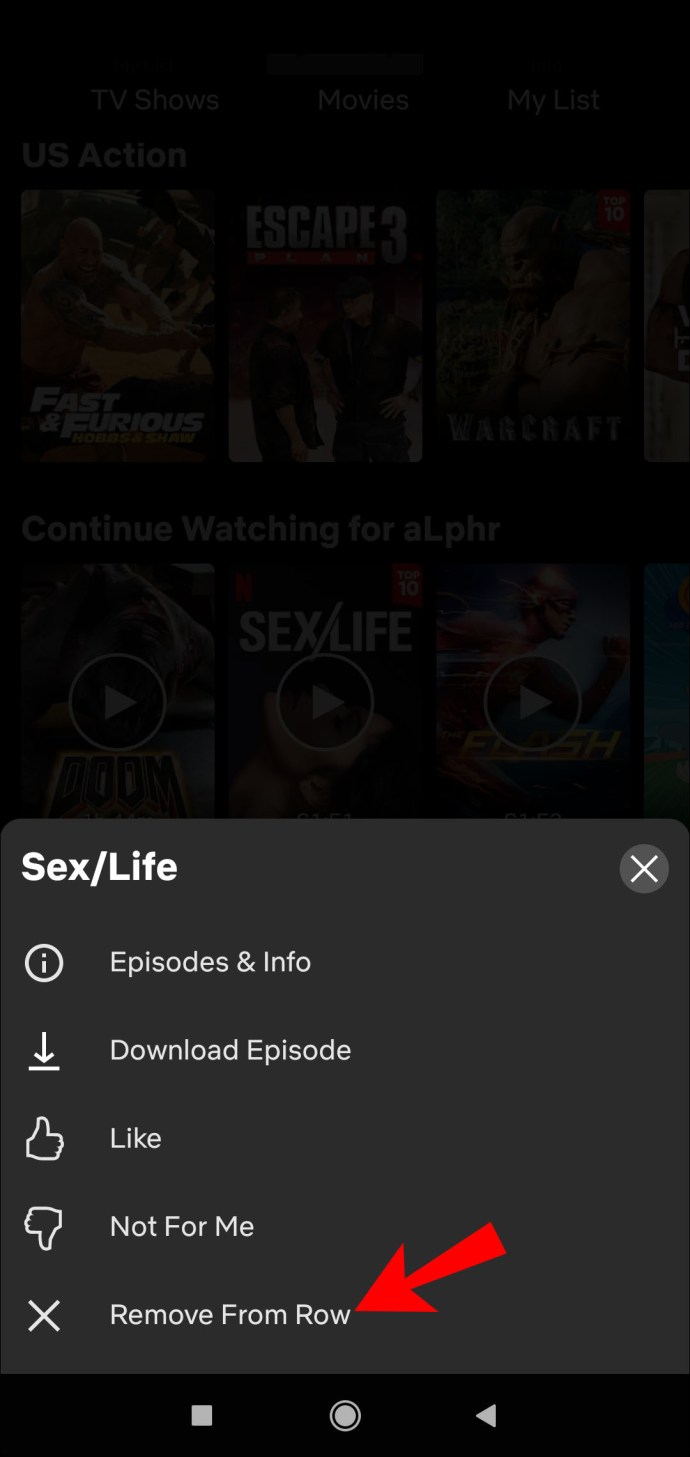
- Selectați „OK” pentru a elimina acest titlu din Continuați vizionarea.
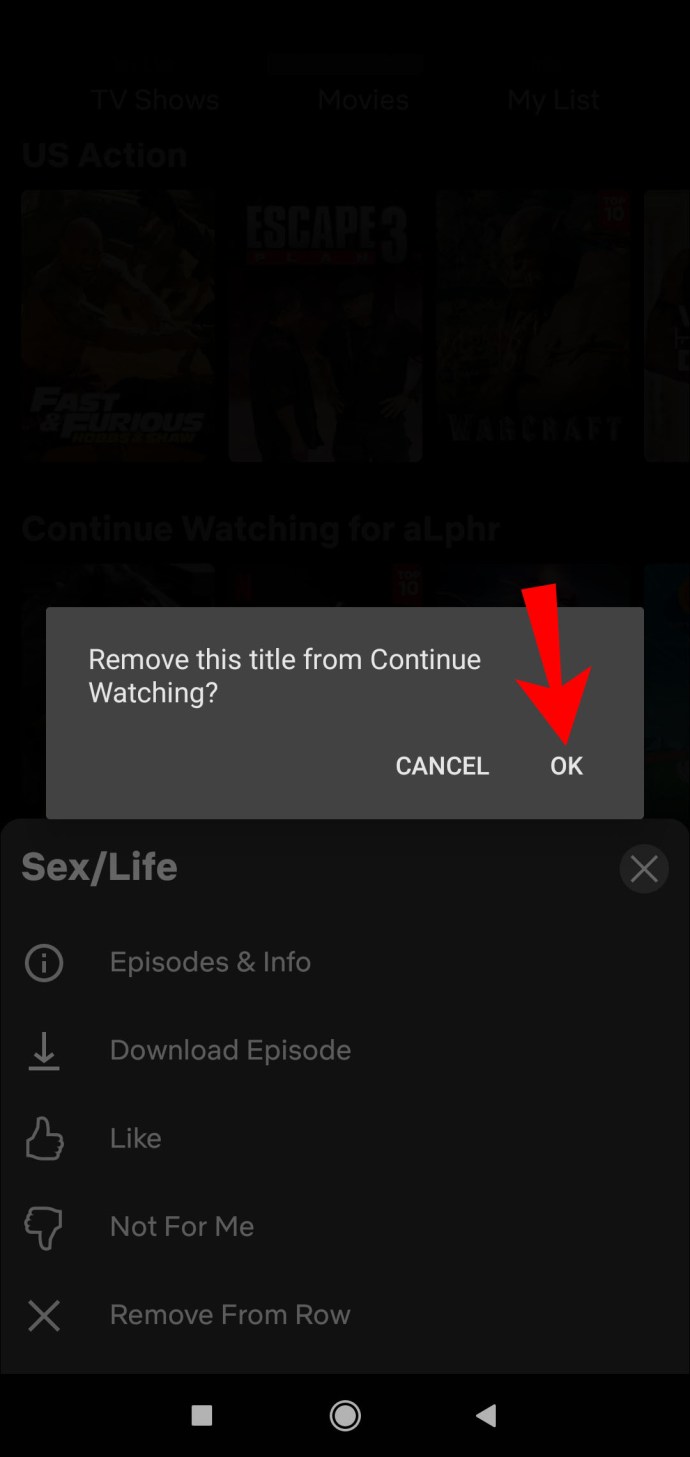
Dacă doriți să utilizați metoda alternativă de a ascunde titlurile, așa ați proceda pe un dispozitiv Android:
- Accesați Netflix și conectați-vă.
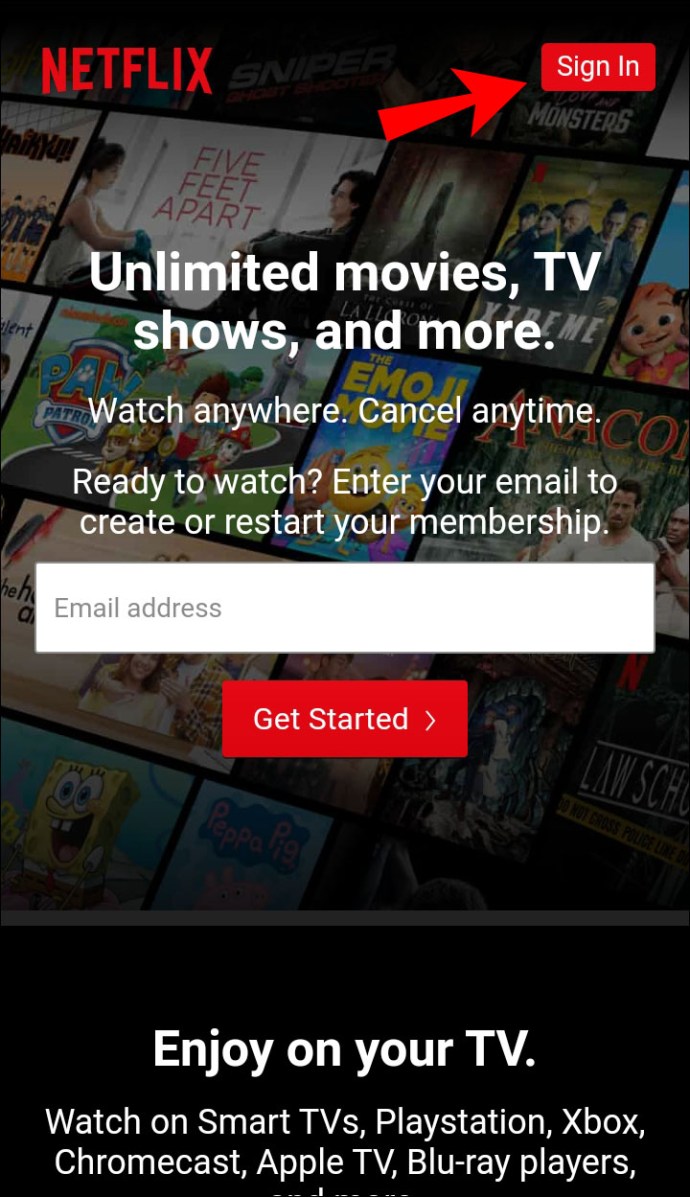
- Mergeți la pagina de pornire.
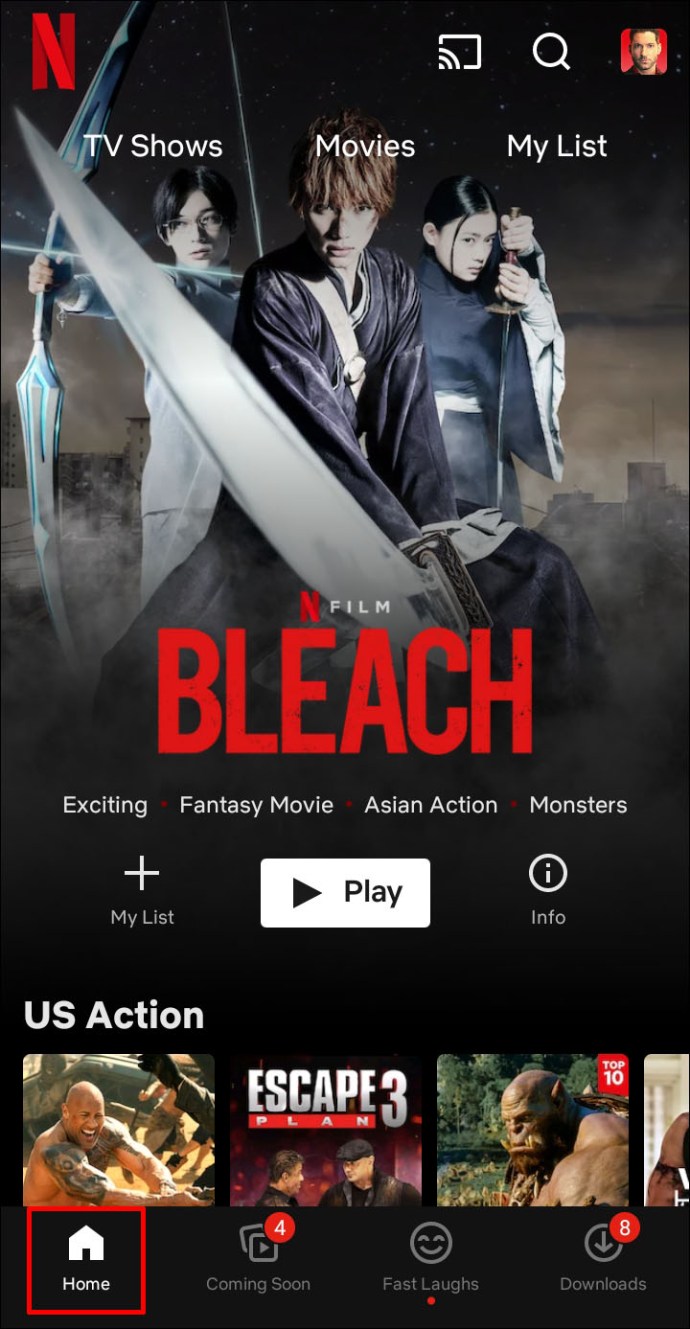
- Treceți la cele trei linii orizontale din colțul din dreapta jos al ecranului.
- Accesați „Cont” și apoi „Vizualizarea activității”.
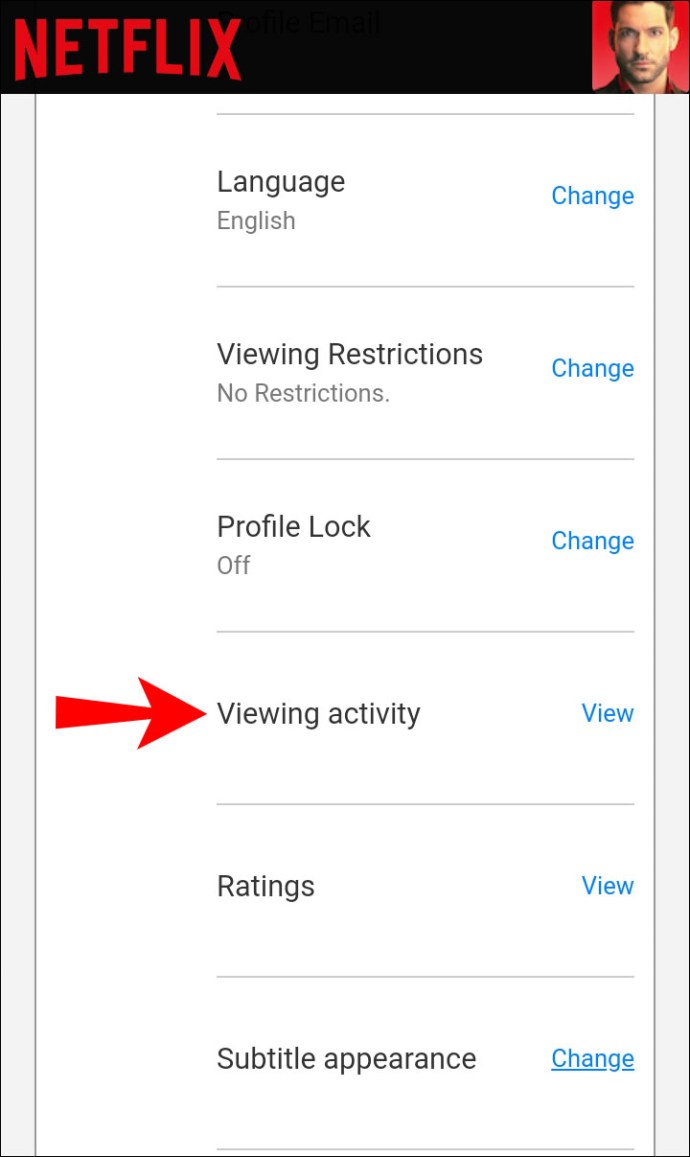
- Găsiți titlul pe care doriți să îl eliminați.
- Selectați pictograma „Ștergeți” (un cerc cu o bară oblică) de lângă fiecare titlu.

Cum să editați anumite titluri din lista de vizionare continuă
Pentru a elimina titluri din rândul Continuați vizionarea de pe Netflix de pe desktop, urmați pașii de mai jos:
- Lansați Netflix pe desktop.
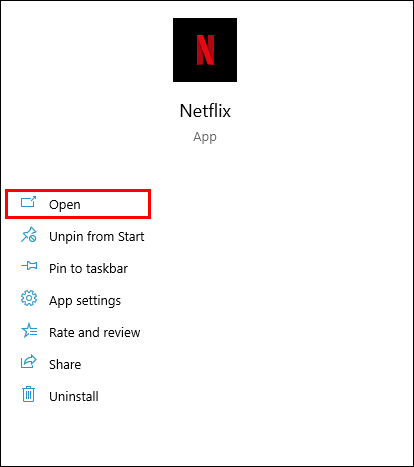
- Mergeți la rândul „Continuați vizionarea”.
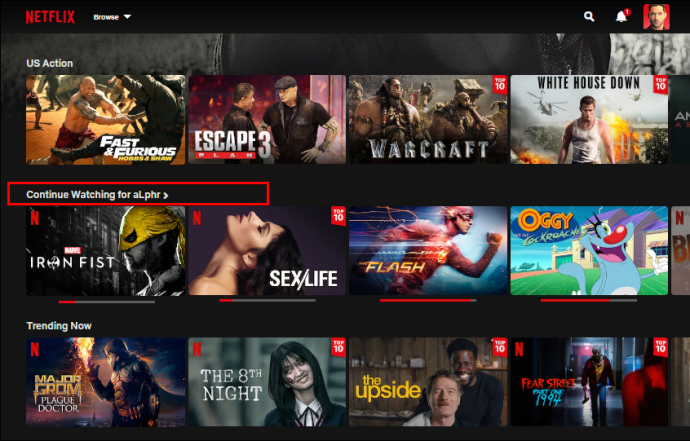
- Găsiți titlul pe care doriți să îl eliminați din rândul „Continuați vizionarea”.
- Faceți clic pe titlu.
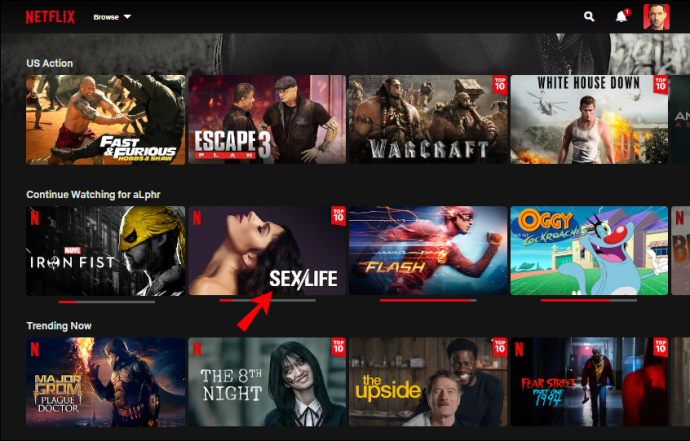
- Alegeți „Eliminați din rând”.
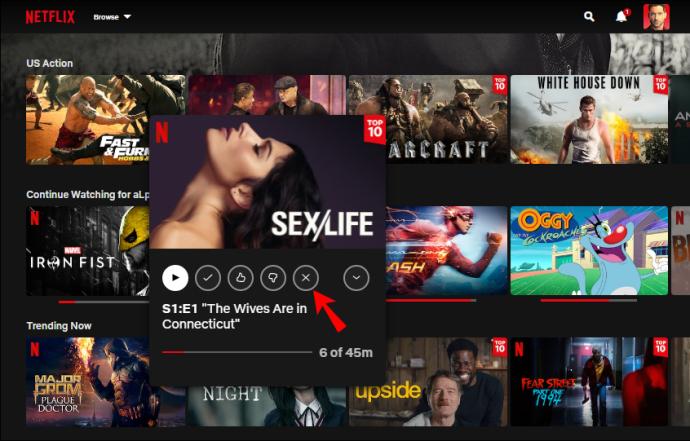
- Selectați „OK” în meniul pop-up.
Cum să eliminați din Continuarea vizionarii ștergând activitatea de vizionare asociată
O altă modalitate de a elimina un titlu din rândul „Continuați vizionarea” este prin ascunderea lui în pagina Activitate de vizualizare. Iată cum se face pe un desktop:
- Accesați pagina contului dvs. Netflix folosind un browser web.
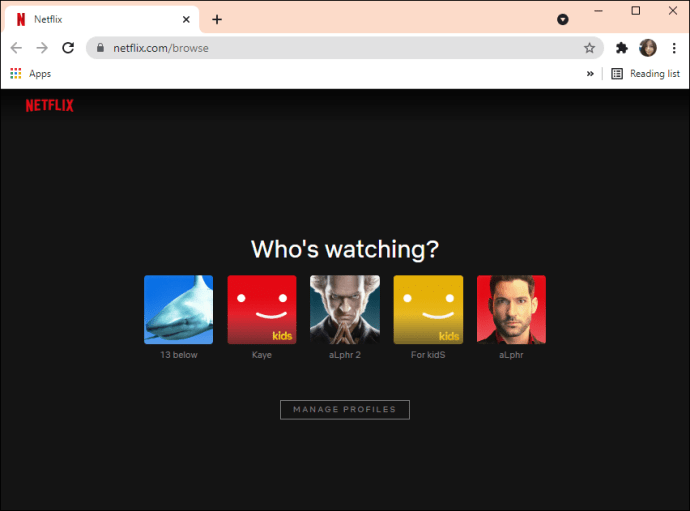
- Autentificare.
- Accesați „Cont”.
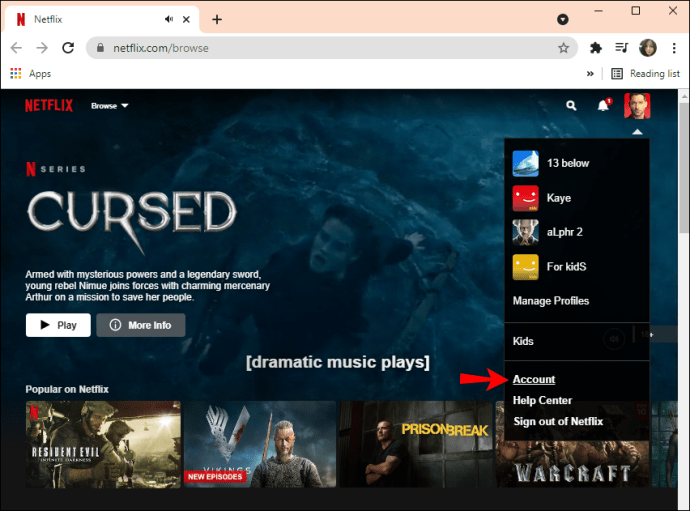
- Navigați la „Profil și control parental”.
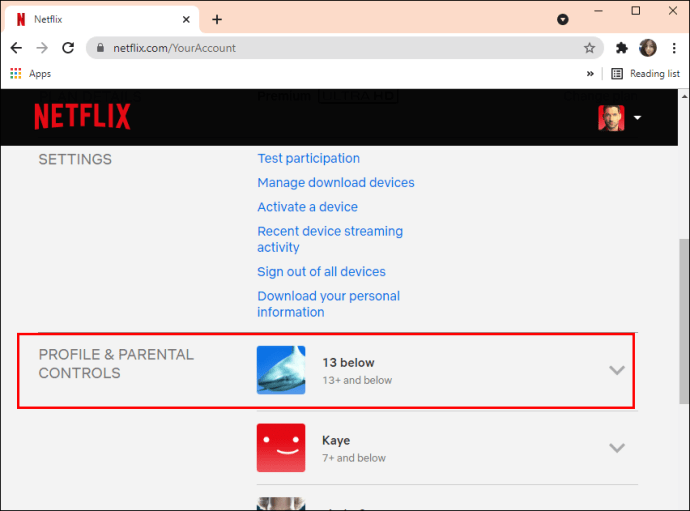
- Continuați la „Vizualizarea activității”.
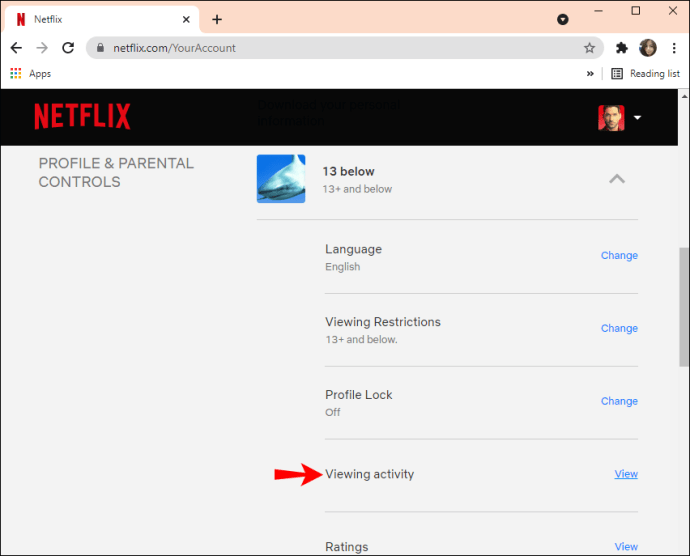
- Găsiți titlul pe care doriți să-l ascundeți.
- Faceți clic pe simbolul „Ștergeți” (încercați cu o bară oblică) din partea dreaptă a titlului.

Notă: Dacă alegeți să ascundeți un singur episod, Netflix vă va întreba dacă doriți să ascundeți întregul serial sau doar un episod.
Dacă doriți să ascundeți totul din pagina Activitate de vizualizare, derulați în jos până în partea de jos a paginii și selectați „Ascundeți tot”. Data viitoare când vizionați ceva pe Netflix, lista „Continuați” va fi goală.
Urmărește Netflix fără distracție
Acum știți cum să ștergeți lista „Continuați vizionarea” de pe Netflix. De asemenea, știți cum să eliminați titluri individuale din rândul „Continuați vizionarea” pe diferite dispozitive. După ce ați terminat de șters lista, puteți viziona orice conținut din nou.
Ați șters vreodată lista „Continuați vizionarea” de pe Netflix? Ați folosit vreuna dintre metodele prin care am trecut în acest articol? Anunțați-ne în secțiunea de comentarii de mai jos.